Casio FC-100V, FC-200V (2nd edition / FINANCIAL CONSULTANT) Calculator Manuel utilisateur
PDF
Télécharger
Document
F
FC-200V
FC-100V
(2nd edition / FINANCIAL CONSULTANT)
Mode d’emploi
Site Internet pédagogique international de CASIO
https://edu.casio.com
Des manuels sont disponibles en plusieurs langues à
https://world.casio.com/manual/calc/
Important !
CASIO COMPUTER CO., LTD. ne peut en aucun cas
garantir que le contenu de ce manuel est exact ou
adapté à un but précis ou commercial, ni que les
résultats des calculs effectués (par exemple les
simulations financières) par cette calculatrice sont
exacts.
• Les règles et méthodes de calcul peuvent différer
d’un pays, d’une zone géographique ou d’un
organisme financier à l’autre. Vous devez
déterminer vous-même si les résultats obtenus
avec cette calculatrice sont conformes aux règles
de calcul financier en vigueur dans votre pays.
• En aucun cas CASIO Computer Co., Ltd. ne peut
être tenu pour responsable des dommages
spéciaux, directs, indirects ou collatéraux, liés à ou
résultant de l’achat ou de l’emploi de ce produit et
des articles fournis avec lui.
• En outre, CASIO Computer Co., Ltd. décline toute
responsabilité quant aux plaintes émanant d’un
tiers, quelles qu’elles soient, résultant de l’emploi
de ce produit et des articles fournis.
• Pour tous les exemples d’opérations du présent
manuel on présume que la calculatrice se trouve
dans son état de paramétrage initial par défaut,
sauf si spécifié autrement. Utilisez la procédure
« Initialisation de la calculatrice » pour revenir à
son état de paramétrage initial par défaut.
• Le contenu de ce mode d’emploi peut être modifié
sans avis préalable.
• Les affichages et les illustrations (par exemple les
noms des touches) figurant dans ce manuel servent
seulement à titre illustratif et peuvent être
légèrement différents des éléments réels qu’ils
représentent.
• Les noms de sociétés et de produits dans ce
manuel peuvent être des marques déposées ou
des marques commerciales de leurs détenteurs
respectifs.
A propos de ce mode
d’emploi
• Ce mode d’emploi présente les fonctions des calculatrices
CASIO FC-200V et FC-100V. Les procédures
s’appliquent aux deux modèles, sauf lorsque « FC-200V
seulement » est mentionné dans le texte.
• Les désignations sur les capuchons des touches
indiquent ce qui est saisi par la touche et la fonction
exécutée.
Exemple : 1, 2, +, -, A, etc.
SHIFT
ALPHA
• Un appui sur la touche
ou
suivi d’un second
appui de touche exécute la fonction alternative de la
deuxième touche. La seconde fonction est indiquée par
le texte imprimé au-dessus de la touche.
(2)
(1) Fonction du dessus de touche :
VARS
Y}
t
(2) Fonctions alternatives :
1t(VARS), St(Y)
(1)
t
• Dans ce manuel, une pression de la touche
désignée par 1 et une pression de la touche
désignée par S.
F-1
SHIFT
ALPHA
est
est
• L’emploi d’une seconde fonction est représenté de la
façon suivante dans ce mode d’emploi.
Exemple :17(S-MENU)
Indique la fonction à laquelle vous accédez en
appuyant sur les touches (17). N’indique
pas une touche.
• La sélection d’un élément d’un menu est représentée de
la façon suivante dans ce mode d’emploi.
Exemple : 1(1-VAR)
Indique l’élément du menu sélectionné par la
touche (1). N’indique pas une touche.
• La touche de curseur est pourvue de
quatre flèches directionnelles, comme
sur l’illustration ci-contre. Dans le
mode d’emploi, l’utilisation de la
touche de curseur est indiquée par
f, c, d et e.
Pour certains exemples de ce manuel, on suppose qu’une
unité d’angle précise est spécifiée. Ceci est indiqué par
les marques suivantes :
z : Degrés
Z : Radians
F-2
Initialisation de la
calculatrice
Procédez de la façon suivante pour initialiser la calculatrice
et rétablir les réglages par défaut des modes de calcul et
la configuration initiale de la calculatrice. L’initialisation
supprime toutes les données sauvegardées dans la
mémoire de la calculatrice.
1. O19(CLR)
2. « All:EXE » (cf), puis E.
3. E(Yes)
4. A
• Pour annuler l’initialisation sans rien changer, appuyez
sur E(Cancel) au lieu de E(Yes).
Ce réglage :
Mode Calcul
Est initialisé à :
COMP
Ce réglage :
Payment
Date Mode
dn
Periods/Y
Bond Date
Date Input
PRF/Ratio
B-Even
Digit Sep.
Angle
Chiffres à afficher
STAT
Est initialisé à :
End
365
CI
Annual (FC-200V seulement)
Date (FC-200V seulement)
MDY
PRF (FC-200V seulement)
Quantity (FC-200V seulement)
Off
Deg
Norm1
Off
• Pour le détail sur la mémoire, voir « Utilisation de la
mémoire de la calculatrice » à la page F-35.
• Pour le détail sur les réglages des touches de raccourcis,
voir « Raccourcis » à la page F-94.
F-3
Consignes de sécurité
Nous vous remercions d’avoir acheté ce produit CASIO.
Veillez à lire les « Consignes de sécurité » avant d’utiliser
ce produit afin de vous assurer que vous l’utilisez
correctement. Conservez la documentation à portée de
main pour toute référence future.
DANGER
Indique quelque chose qui crée un risque majeur
de mort ou de blessures corporelles graves.
k Précautions relatives aux piles de type bouton
ou plates (FC-200V seulement)
Assurez-vous qu’aucune pile ne puisse être
avalée accidentellement.
Faites particulièrement attention de garder les
piles hors de la portée des enfants.
Si une pile était avalée accidentellement ou si vous
soupçonnez qu’une pile a été avalée, contactez
immédiatement un médecin.
L’ingestion d’une pile peut entraîner des brûlures chimiques,
une pénétration du tissu muqueux et d’autres problèmes
graves qui peuvent entraîner un risque de mort.
Avertissement
Indique quelque chose qui crée un risque de mort
ou de blessures corporelles graves.
k Écran d’affichage
N’appuyez pas sur l’écran LCD et ne le
soumettez pas à des chocs importants.
Le verre de l’écran LCD pourrait se casser et blesser une
personne.
Si l’écran LCD était cassé, ne touchez jamais
au liquide à l’intérieur.
Le liquide de l’écran LCD peut créer un risque d’irritation
de la peau en cas de contact.
Si du liquide LCD pénétrait dans votre bouche, rincez
immédiatement votre bouche et contactez votre médecin.
Si du liquide LCD pénétrait dans vos yeux ou sur votre
peau, rincez avec de l’eau propre et contactez votre
médecin.
F-4
k Précautions concernant les piles
Si une fuite de fluide provenant d’une pile entre
en contact avec votre peau ou vos vêtements,
rincer immédiatement avec de l’eau propre.
Si du fluide d’une pile pénétrait dans vos yeux, cela pourrait
entraîner une cécité, etc. Rincez vous les yeux puis
contactez immédiatement un médecin.
Attention
Indique quelque chose qui crée un risque de
blessures corporelles mineures ou dommages
physiques.
Respectez les précautions ci-dessous. Le non respect
de ces précautions pourrait provoquer une rupture de
la pile, entraînant un risque d’incendie, de blessures
corporelles, et une fuite de fluide pourrait salir les
objets proches.
• N’essayez jamais d’ouvrir une pile et ne la courtcircuitez pas.
• Ne chargez pas une pile non rechargeable.
• N’exposez pas une pile à la chaleur et ne la jetez
pas au feu.
• Utilisez uniquement le type de pile spécifié.
• Insérez la pile avec ses pôles (plus (+) et moins
(–)) orientés correctement.
• Remplacez la pile dès que possible quand elle
est usée.
Précautions concernant les
piles
•
•
•
•
Respectez les précautions ci-dessous. Sinon
les piles pourraient exposer ou un liquide ou
un gaz inflammable pourrait s’en échapper.
Utilisez seulement le type de pile spécifié pour ce produit.
Ne brûlez pas de pile et ne vous en débarrassez pas en
la jetant dans un incinérateur, par écrasement mécanique
ou par coupure.
Ne soumettez pas les piles à des températures
excessivement hautes ou basses pendant leur utilisation,
leur stockage ou leur transport.
Ne soumettez pas les piles à des pressions barométriques
excessivement basses pendant son utilisation, son
stockage ou son transport.
F-5
Précautions d’emploi
• Appuyez bien sur la touche O la première fois que vous
utilisez la calculatrice.
• Même si la calculatrice fonctionne normalement,
remplacez la pile conformément au calendrier ci-dessous.
Une utilisation prolongée audelà du nombre d’années
spécifié peut provoquer une anomalie de fonctionnement.
Remplacez la pile immédiatement après que l’affichage
des chiffres soit atténué.
FC-200V : tous les 3 ans
FC-100V : tous les 2 ans
• Une pile usée peut fuir, entraînant des dommages et un
dysfonctionnement de la calculatrice. Ne laissez jamais
une pile usée dans la calculatrice.
• En cas de dysfonctionnement ou de dommages dus à
une fuite de pile, qui ne sont pas couverts par la garantie,
les frais vous seront facturés.
• La pile fournie avec la calculatrice est destinée aux
tests en usine et se décharge légèrement pendant le
transport et le stockage. C’est pourquoi sa durée de
vie peut être plus courte que la normale.
• N’utilisez pas de pile primaire à base de nickel avec ce
produit. L’incompatibilité entre de telles piles et les
spécifications du produit peut entraîner un
raccourcissement de la durée de vie de la pile et un
dysfonctionnement du produit.
• Évitez d’utiliser et d’entreposer la calculatrice à des
endroits exposés à des températures extrêmes, à une
humidité élevée et à de grandes quantités de poussière.
• Ne laissez jamais tomber la calculatrice et ne l’exposez
pas à des chocs ou des déformations.
• N’essayez jamais d’ouvrir la calculatrice.
• Utilisez un chiffon doux et sec pour nettoyer l’extérieur
de la calculatrice.
• Lorsque vous vous débarrassez des piles ou de la
calculatrice, assurez-vous de le faire selon les lois et
règles de votre région.
F-6
Sommaire
A propos de ce mode d’emploi ....................... 1
Initialisation de la calculatrice ........................ 3
Consignes de sécurité ..................................... 4
Précautions d’emploi ....................................... 6
Avant d’utiliser la calculatrice ...................... 10
kRetrait de l’étui rigide ........................................... 10
kMise sous et hors tension .................................... 10
kRéglage du contraste de l’affichage .................... 10
kA propos de l’affichage ......................................... 11
kIndicateurs affichés ............................................... 11
Modes de calcul et paramétrage de la
calculatrice ..................................................... 13
kModes de calcul ................................................... 13
kUtilisation de l’écran de paramétrage .................. 13
Saisie d’expressions et de valeurs .............. 23
kSaisie d’une expression dans le format
ordinaire ............................................................... 23
kCorrection d’une expression ................................ 25
kAffichage de l’emplacement d’une erreur ............ 27
Calculs de base .............................................. 28
kCalculs arithmétiques .......................................... 28
kCalculs de pourcentage ....................................... 29
Utilisation d’instructions multiples dans
les calculs ....................................................... 32
Utilisation de la mémoire de l’historique
des calculs et Modification du contenu
de la mémoire ................................................. 33
Utilisation de la mémoire de la calculatrice
......................................................................... 35
kMémoire de dernier résultat (Ans) .......................
kMémoire indépendante (M) ..................................
kVariables (A, B, C, D, X, Y) ..................................
kVariables des calculs financiers (VARS) ..............
F-7
35
37
38
40
kSuppression du contenu des mémoires .............. 41
Calculs financiers .......................................... 42
kMode Intérêts simples ..........................................
kMode Intérêts composés .....................................
kMode Bénéfice d’exploitation ...............................
kMode Amortissement ...........................................
kMode Conversion .................................................
kMode Coût/vente/marge ......................................
kMode Calcul de jours ...........................................
kMode Dépréciation (FC-200V seulement) ...........
kMode Obligation (FC-200V seulement) ...............
kMode Rentabilité (FC-200V seulement) ..............
kSous-mode BEV (Mode Rentabilité 1) .................
kSous-mode Marge de Sécurité
(Mode Rentabilité 2) ............................................
kSous-mode Degré d’endettement d’exploitation
(Mode Rentabilité 3) ............................................
kSous-mode Degré d’endettement financier
(Mode Rentabilité 4) ............................................
kSous-mode Degré d’endettement combiné
(Mode Rentabilité 5) ............................................
kSous-mode Conversion de quantité
(Mode Rentabilité 6) ............................................
42
44
50
54
60
62
64
66
71
78
78
83
85
87
88
91
Raccourcis ...................................................... 94
kTouches de raccourcis personnalisées ................ 94
kTouches de raccourcis de fonctions ..................... 97
Calculs de fonctions ...................................... 99
kPi (π) et logarithme népérien de base e .............. 99
kFonctions trigonométriques et trigonométriques
inverses ............................................................... 99
kFonctions hyperboliques et hyperboliques
inverses ............................................................. 100
kConversion d’une valeur dans l’unité d’angle
définie par défaut ............................................... 100
kFonctions exponentielles et fonctions
logarithmiques ................................................... 101
kFonctions de calcul de puissance et de racine
de la puissance .................................................. 102
kConversion de coordonnées rectangulaires en
coordonnées polaires ........................................ 104
F-8
kAutres fonctions ................................................. 105
Calculs statistiques ..................................... 109
kTypes de calculs statistiques ............................. 109
kSaisie des données d’échantillons ..................... 109
kEcran de calcul STAT .......................................... 113
kUtilisation du menu STAT ................................... 113
Informations techniques ............................. 135
kOrdre de priorité des calculs ..............................
kLimites de la mémoire ........................................
kPlages, nombre de chiffres et précision des
calculs ................................................................
kMessages d’erreur spéciaux ..............................
kMessages d’erreur .............................................
kAvant de conclure à une panne... ......................
135
137
138
140
141
143
Référence ...................................................... 144
kAlimentation et remplacement de la pile ............ 144
Fiche technique ............................................ 147
F-9
Avant d’utiliser la
calculatrice
k Retrait de l’étui rigide
Avant d’utiliser la calculatrice, enlevez l’étui rigide en le
faisant glisser vers le bas et fixez-le à l’arrière de la
calculatrice, comme indiqué sur l’illustration.
k Mise sous et hors tension
• Appuyez sur O pour mettre la calculatrice sous tension.
• Appuyez sur 1A(OFF) pour mettre la calculatrice
hors tension.
Remarque
• En outre, la calculatrice s’éteint automatiquement au bout
d’environ six minutes d’inutilisation. Appuyez sur la touche
O pour remettre la calculatrice sous tension.
k Réglage du contraste de l’affichage
1. Appuyez sur s.
2. Sélectionnez « CONTRAST:EXE » avec c , puis
appuyez sur E.
Ces touches affichent l’écran de réglage du contraste. Le
contraste se règle ensuite avec d et e. Lorsque le
réglage est comme vous voulez, appuyez sur E.
F-10
Important !
• Si le réglage de contraste n’améliore pas l’affichage, c’est
probablement parce que la pile est faible. Dans ce cas,
remplacez-la.
k A propos de l’affichage
La calculatrice est munie d’un écran LCD de 31 points ×
96 points.
Exemple :
Expression saisie
{
Résultat du calcul
Mode Calculs Financiers
k Indicateurs affichés
Exemple d’affichage :
STAT
Cet
Signifie ceci :
Page :
indicateur :
Le clavier a été basculé par une
pression de la touche 1. Le clavier
revient à ses premières fonctions et
7
l’indicateur disparaît lorsque vous
appuyez sur la touche souhaitée.
3
Le mode de saisie de caractères
alphabétiques a été activé par une
pression de la touche S. Le mode
de
saisie
de
caractères
alphabétiques est désactivé et
l’indicateur disparaît lorsque vous
appuyez sur la touche souhaitée.
M
Une valeur a été sauvegardée dans
F-37
la mémoire indépendante.
STO
La calculatrice attend que vous
spécifiiez le nom d’une variable pour F-37
affecter une valeur à cette variable. F-38
Cet indicateur apparaît après une F-94
pression de 1t(STO).
F-11
F-1
Cet
Signifie ceci :
indicateur :
La calculatrice attend que vous
spécifiiez le nom d’une variable pour
rappeler la valeur de cette variable.
RCL
Cet indicateur apparaît après une
pression de t.
STAT
360
Page :
F-37
F-38
F-94
La calculatrice est dans le mode
F-109
STAT.
360 jours dans une année
SI
Intérêt simple pour les calculs
d’intérêts en cas de mois incomplets
(partiels)
DMY
Forme de la date DMY (jour, mois,
année)
7
L’unité d’angle spécifiée par défaut
est le degré.
8
L’unité d’angle spécifiée par défaut
est le radian.
9
L’unité d’angle spécifiée par défaut
est le grade.
FIX
Un nombre de décimales fixe est
spécifié.
F-15
F-16
SCI
Un nombre de chiffres significatifs
fixe est spécifié.
$`
L’historique des calculs est disponible dans la mémoire et peut être
F-33
affiché, ou bien il existe d’autres données avant ou après l’écran actuel.
Disp
L’affichage actuel est le résultat
intermédiaire d’un calcul à instruc- F-32
tions multiples.
Important !
• Pour les calculs complexes ou les calculs dont l’exécution
est très longue, les indicateurs ci-dessus peuvent
apparaître seuls (sans valeur) pendant que le calcul est
effectué.
F-12
Modes de calcul et
paramétrage de la
calculatrice
k Modes de calcul
Pour effectuer ce type
d’opération :
Appuyez sur
cette touche : Page :
Calculs d’intérêts simples
S
F-42
Calculs d’intérêts composés
c
F-44
Calculs de bénéfice d’exploitation
C
F-50
Calculs d’amortissement
A
F-55
Calculs généraux et calculs de
fonctions
m
F-28
F-99
Calculs statistiques et calculs de
régressions
a
F-109
Calculs avec conversion de taux
d’intérêt
n
F-60
Calculs de coût, prix de vente ou
marge bénéficiaire
o
F-62
Calculs de jours ou de date
D
F-64
Calculs de dépréciation
(FC-200V seulement)
d
F-67
Calculs du prix d’achat et du
rendement annuel
(FC-200V seulement)
b
F-71
Calculs du seuil de rentabilité
(FC-200V seulement)
B
F-78
k Utilisation de l’écran de paramétrage
L’écran de paramétrage permet de spécifier diverses
conditions et divers réglages pour les calculs. Cet écran
permet aussi de régler le contraste de l’affichage.
F-13
A Affichage de l’écran de paramétrage
L’écran de paramétrage peut être affiché des deux façons
suivantes :
• Par une pression de la touche
s
• Par la sélection du paramètre
« Set: » sur le menu qui
apparaît lorsque vous
accédez à certains modes.
Pour accéder et utiliser l’écran
de paramétrage, procédez de
la façon suivante.
FC-200V
Important !
Toutes les procédures présentées en exemple dans ce
manuel pour l’affichage de l’écran de paramétrage
emploient la touche s.
Afficher l’écran de paramétrage avec la touche s
1. Appuyez sur la touche s.
Un menu de paramètres apparaît.
• Voir « Eléments de l’écran de paramétrage » à la page
F-15 pour la liste complète des éléments du menu.
2. Utilisez fetc pour sélectionner l’élément dont vous
voulez changer le réglage, puis appuyez sur E.
L’écran de paramétrage de l’élément sélectionné
apparaît.
3. Effectuez le réglage souhaité.
• Vous pouvez sélectionner le réglage avec le curseur
puis appuyer sur E, ou bien saisir le nombre
correspondant au réglage souhaité.
• Voir « Paramétrage » à la page F-16 pour le détail sur
le paramétrage de chaque élément.
4. Appuyez sur E.
Afficher l’écran de paramétrage en sélectionnant
« Set: » sur un menu de mode
Important !
La procédure suivante n’est possible que s’il existe un
élément « Set: » sur le menu qui apparaît lorsque vous
accédez à un mode. Elle n’est pas disponible dans tous
les modes.
F-14
1. Sur le menu qui apparaît lorsque vous accédez à un
mode, utilisez fc pour sélectionner « Set: », puis
appuyez sur E.
• L’écran de paramétrage des éléments disponibles dans
ce mode apparaît. Le contenu de l’écran dépend du
mode sélectionné.
2. Utilisez fc pour sélectionner l’élément dont vous
voulez changer le réglage. Vous pouvez aussi
sélectionner un élément en saisissant le numéro
correspondant.
• Voir « Eléments de l’écran de paramétrage » cidessous pour le détail sur le paramétrage de chaque
élément.
A Eléments de l’écran de paramétrage
Elément de
No. l’écran de
paramétrage
Description
Page
1 Payment
Date de paiement (début/fin
de la période)
F-16
2 Date Mode
Nombre de jours dans une
année
F-16
3 dn
Calcul des intérêts pour une
période incomplète
F-17
4 Periods/Y
Nombre de périodes de
paiement par année
F-17
Spécification de la date ou du
5 Bond Date nombre de paiements de
coupons
F-17
6 Date Input
Format de la date
F-18
7 PRF/Ratio
Spécification du bénéfice ou du
F-18
ratio de bénéfice
8 B-Even
Spécification de la quantité ou
du montant des ventes
9 Digit Sep.
Symbole de séparation tous les
F-19
3 chiffres
0 Angle
Unité d’angle
F-15
F-19
F-20
Elément de
No. l’écran de
paramétrage
Description
Page
! Fix
Nombre de décimales
F-20
@ Sci
Nombre de chiffres significatifs F-20
# Norm
Plage d’affichage dans le
format exponentiel
F-21
$ STAT
Affichage de statistiques
F-21
% CONTRAST Réglage du contraste
F-22
A Paramétrage
1 Payment : Mode Intérêts composés (CMPD), Mode
Amortissement (AMRT)
Cet élément définit la période de versements.
1:Begin Début de la période
2:End Fin de la période
1. Sélectionnez « Payment »
avec fc, puis appuyez
sur E.
2. Appuyez sur 1 (1:Begin) ou 2 (2:End) pour
sélectionner le réglage souhaité.
• Vous pouvez aussi utiliser fc pour sélectionner
un réglage, puis appuyer sur E.
2 Date Mode : Mode Intérêts simples (SMPL), Mode
Calculs de jours (DAYS), Mode Obligation
(BOND) (FC-200V seulement)
Cet élément définit le nombre de jours dans l’année.
1:360
360 jours
2:365
365 jours
1. Sélectionnez « Date Mode »
avec fc, puis appuyez
sur E.
F-16
2. Appuyez sur 1(1:360) ou 2(2:365) pour sélectionner
le réglage souhaité.
• Vous pouvez aussi utiliser fc pour sélectionner
un réglage, puis appuyer sur E.
3 dn : Mode Intérêts composés (CMPD)
Cet élément définit si des intérêts simples ou composés
sont utilisés pour le calcul des intérêts de mois impairs
(partiels).
1:CI
Intérêts composés
2:SI
Intérêts simples
1. Sélectionnez « dn » avec
fc, puis appuyez sur E.
2. Appuyez sur 1(1:CI) ou 2(2:SI) pour sélectionner
le réglage souhaité.
• Vous pouvez aussi utiliser fc pour sélectionner
un réglage, puis appuyer sur E.
4 Periods/Y : Mode Obligation (BOND) (FC-200V
seulement)
Cet élément définit un paiement à l’année (Annual) ou deux
paiements à l’année (Semi-Annual) pour le paiement des
coupons.
1:Annual Un paiement à l’année
2:Semi
Un paiement tous les six mois
1. Sélectionnez « Periods/Y »
avec fc, puis appuyez
sur E.
2. Appuyez sur 1 (1:Annual) ou 2 (2:Semi) pour
sélectionner le réglage souhaité.
• Vous pouvez aussi utiliser fc pour sélectionner
un réglage, puis appuyer sur E.
5 Bond Date : Mode Obligation (BOND) (FC-200V
seulement)
Cet élément définit l’emploi d’une date (Date) ou d’un
nombre de paiements (Term) pour l’arrivée à terme d’une
obligation.
F-17
1:Date
2:Term
Date
Nombre de paiements
1. Sélectionnez « Bond Date »
avec fc, puis appuyez
sur E.
2. Appuyez sur 1 (1:Date) ou 2 (2:Term) pour
sélectionner le réglage souhaité.
• Vous pouvez aussi utiliser fc pour sélectionner
un réglage, puis appuyer sur E.
6 Date Input : Calcul de jours (DAYS), Mode Obligation
(BOND) (FC-200V seulement)
Cet élément définit soit le mois, le jour et l’année (MDY)
ou le jour, le mois et l’année (DMY) comme format de la
date.
1:MDY Mois, jour, année 06012022 (1er juin 2022)
2:DMY Jour, mois, année 01062022 (1er juin 2022)
1. Sélectionnez « Date Input »
avec fc, puis appuyez
sur E.
2. Appuyez sur 1 (1:MDY) ou 2 (2:DMY) pour
sélectionner le réglage souhaité.
• Vous pouvez aussi utiliser fc pour sélectionner
un réglage, puis appuyer sur E.
7 PRF/Ratio : Sous-mode Calcul du seuil de rentabilité
(BEV) du Mode Rentabilité (BEVN) (FC200V seulement)
Cet élément définit l’emploi du bénéfice (PRF) ou du ratio
de bénéfice (r%) pour calculer le seuil de rentabilité.
1:PRF Bénéfice
2:r%
Ratio de bénéfice
1. Sélectionnez « PRF/Ratio »
avec fc, puis appuyez
sur E.
F-18
2. Appuyez sur 1(1:PRF) ou 2(2:r%) pour sélectionner
le réglage souhaité.
• Vous pouvez aussi utiliser fc pour sélectionner
un réglage, puis appuyer sur E.
8 B-Even : Sous-mode Calcul du seuil de rentabilité
(BEV) du Mode Rentabilité (BEVN) (FC-200V
seulement)
Cet élément définit l’emploi de la quantité des ventes
(Quantity) ou du montant des ventes (Sales) pour calculer
le seuil de rentabilité.
1:Quantity Quantité
2:Sales
Montant des ventes
1. Sélectionnez « B-Even »
avec fc, puis appuyez
sur E.
2. Appuyez sur 1(1:Quantity) ou 2(2:Sales) pour
sélectionner le réglage souhaité.
• Vous pouvez aussi utiliser fc pour sélectionner
un réglage, puis appuyer sur E.
9 Digit Sep. : Tous les modes sauf les modes STAT et
COMP
Cet élément définit le type de séparateur qui doit être
employé tous les 3 chiffres. Notez que le séparateur des 3
chiffres n’est pas affiché lorsque vous spécifiez un nombre
de chiffres significatifs avec @ Sci.
1:Superscript Apostrophe 123´456
2:Subscript
Virgule 123,456
3:Off
Pas de séparateur 123456
1. Sélectionnez « Digit Sep. »
avec fc, puis appuyez
sur E.
2. Appuyez sur 1(1:Superscript), 2(2:Subscript) ou
3(3:Off) pour sélectionner le réglage souhaité.
• Vous pouvez aussi utiliser fc pour sélectionner
un réglage, puis appuyer sur E.
F-19
0 Angle :Tous les modes
Cet élément définit l’unité d’angle pour les fonctions
trigonométriques.
π
90° = — radians = 100 grades
2
1:Deg
Degrés
2:Rad
Radians
3:Gra
Grades
1. Sélectionnez « Angle » avec
fc, puis appuyez sur E.
2. Appuyez sur 1(1:Deg), 2(2:Rad) ou 3(3:Gra) pour
sélectionner le réglage souhaité.
• Vous pouvez aussi utiliser fc pour sélectionner
un réglage, puis appuyer sur E.
! Fix : Tous les modes
Cet élément définit un nombre fixe de chiffres à la droite
de la virgule décimale. Les résultats des calculs sont
arrondis au nombre de chiffres spécifiés avant d’être
affichés.
• Le changement de ce réglage annule automatiquement
les réglages antérieurs de @ Sci et # Norm.
• Spécifiez le nombre de décimales en saisissant une
valeur de 0 (valeur arrondie et partie fractionnaire
tronquée) à 9 (neuf chiffres après la virgule).
1. Sélectionnez « Fix » avec
fc, puis appuyez sur
E.
2. Saisissez une valeur de 0 à 9 pour spécifier le nombre
de chiffres après la virgule.
Exemple : 100 ÷ 7 = 14,286 (Fix 3)
= 14,29 (Fix 2)
@ Sci : Tous les modes
Cet élément définit le nombre de chiffres significatifs. Les
résultats des calculs sont arrondis au nombre de chiffres
spécifiés avant d’être affichés.
• Le changement de ce réglage annule automatiquement
les réglages antérieurs de ! Fix et # Norm.
F-20
• Vous pouvez spécifier n’importe où un chiffre significatif
de 1 (en saisissant 1) à 10 (en saisissant 0).
1. Sélectionnez « Sci » avec
fc, puis appuyez sur
E.
2. Saisissez une valeur de 0 à 9 pour spécifier le nombre
de chiffres significatifs.
Exemple : 10 ÷ 7 = 1,4286 × 100
(Sci 5)
–1
= 1,428571429 × 10 (Sci 0)
# Norm :Tous les modes
Cet élément spécifie la plage à partir de laquelle les valeurs
sont affichées dans le format exponentiel.
• Le changement de ce réglage annule automatiquement
les réglages antérieurs de ! Fix et @ Sci.
Norm1 : 10–2 > x, x > 1010
Norm2 : 10–9 > x, x > 1010
Exemple : 1 ÷ 200 = 5 × 10–3 (Norm1)
= 0,005 (Norm2)
1. Sélectionnez « Norm » avec
fc, puis appuyez sur E.
2. Appuyez sur 1(Norm1) ou 2(Norm2).
$ STAT : Mode Statistiques (STAT), Mode Bénéfice
d’exploitation (CASH)
Cet élément indique si une colonne de fréquence (FREQ)
doit être incluse ou non dans l’éditeur de données du mode
STAT.
• Le mode Bénéfice d’exploitation (CASH) utilise le même
éditeur de données que le mode STAT. Lorsque la colonne
de la fréquence est affichée, le nombre maximal de
données pouvant être saisies pour l’évaluation d’un
investissement est réduit.
1:On Affichage de la colonne de la fréquence (FREQ)
2:Off Masquage de la colonne de la fréquence
(FREQ)
1. Sélectionnez « STAT » avec
fc, puis appuyez sur
E.
F-21
2. Appuyez sur 1 (1:On) ou sur 2 (2:Off) pour
sélectionner le réglage souhaité.
• Vous pouvez aussi utiliser fc pour sélectionner
un réglage, puis appuyer sur E.
Important !
• Cette opération annule les données de l’éditeur de
données. Notez que les données sont effacées même si
vous sélectionnez le réglage d’affichage de la colonne
FREQ. Par exemple, si vous sélectionnez « On » lorsque
la colonne FREQ est affichée, les données de l’éditeur
de données seront effacées.
% CONTRAST : Tous les modes
Sélectionnez cet élément lorsque vous voulez régler le
contraste de l’écran et rendre les caractères plus clairs ou
plus sombres.
1. Sélectionnez
« CONTRAST » avec
fc, puis appuyez sur
E.
2. Utilisez les touches d et e pour régler le contraste
de l’écran.
3. Appuyez sur E.
Remarque
• La marque du curseur qui apparaît dans le coin supérieur
droit de l’écran ne peut pas être utilisée sur un écran de
réglage.
A Initialisation des éléments de l’écran de
paramétrage
1. O19(CLR)
2. « Setup:EXE » (fc), puis E.
3. E(Yes)
4. A
• Pour annuler l’initialisation sans rien changer, appuyez
sur E(Cancel) au lieu de E(Yes).
• La calculatrice se met automatiquement en mode COMP
après l’initialisation des éléments de l’écran de
paramétrage.
F-22
Saisie d’expressions et de
valeurs
k Saisie d’une expression dans le
format ordinaire
Avec cette calculatrice vous pouvez saisir les expressions
comme elles sont écrites. Il suffit ensuite d’appuyer sur la
touche E pour exécuter le calcul. La calculatrice
détermine automatiquement l’ordre de priorité des calculs
pour l’addition, la soustraction, la multiplication, la division,
les fonctions et les parenthèses.
Exemple : 2 (5 + 4) – 2 × (–3) =
2(5+4)2*y3E
A Saisie d’une fonction entre parenthèses
Lorsque vous saisissez une des fonctions indiquées cidessous, celle-ci est automatiquement saisie avec une
ouverture de parenthèses ( ( ). Vous devez ensuite saisir
l’argument et fermer la parenthèse ( ) ).
sin(, cos(, tan(, sin–1(, cos–1( , tan–1(, sinh(, cosh(, tanh(,
sinh–1(, cosh–1(, tanh–1(, log(, ln(, e^(, 10^(, ^(, '(, 3'(,
x'(, Abs(, Pol(, Rec(, Rnd(
Exemple : sin 30 =
z
1. t
2. « sin( » (fc), puis E.
3. 30)E
• Certaines fonctions fréquemment utilisées peuvent aussi
être saisies directement.
Exemple : sin 30 =
1. 11(sin)
2. 30)E
F-23
A Omission du signe de multiplication
Vous pouvez omettre le signe de multiplication (×) dans
chacun des cas suivants.
• Avant une ouverture de parenthèses ( ( ) : 2 × (5 + 4),
etc.
• Avant une fonction entre parenthèses : 2 × sin(30), 2 ×
'(3), etc.
• Avant un nom de variable, une constante ou un nombre
aléatoire : 20 × A, 2 × π, etc.
A Fermeture finale de parenthèses
Vous pouvez omettre une ou plusieurs parenthèses à la
fin d’un calcul, immédiatement avant d’appuyer sur la
touche E. Pour le détail, voir « Omission de la fermeture
finale de parenthèses » à la page F-29.
A Affichage d’une expression longue
L’affichage peut contenir jusqu’à 14 caractères en même
temps. Lorsque vous saisissez le 15 e caractère,
l’expression se décale vers la gauche. A ce moment,
l’indicateur ] apparaît à la gauche de l’expression pour
indiquer que l’expression continue sur la gauche de l’écran.
Expression saisie : 1111 + 2222 + 3333 + 444
Partie affichée :
Curseur
• Lorsque l’indicateur ] apparaît, vous pouvez faire défiler
la partie masquée à gauche pour la voir en appuyant sur
la touche d. L’indicateur ' apparaît à la droite de
l’expression. A ce moment, vous pouvez utiliser la touche
e pour faire défiler l’expression en sens inverse.
A Nombre de caractères saisis (Octets)
• Une seule expression peut contenir jusqu’à 99 octets de
données. En principe, chaque pression d’une touche
emploie un octet. Une fonction exigeant deux pressions
de touches (par exemple 11(sin)) utilise seulement
un octet.
F-24
• Normalement, le curseur de saisie apparaît sur l’écran
sous forme de trait clignotant vertical (I) ou horizontal
( ). Lorsqu’il ne reste plus qu’un maximum de 10 octets
pour la saisie, il prend la forme d’un carré I. Si le curseur
Iapparaît, terminez l’expression à l’endroit le mieux
adapté et calculez le résultat.
• Chaque expression dans la mémoire de l’historique des
calculs (page F-33) peut contenir jusqu’à 76 octets de
données. Un maximum de 89 octets peut être attribué à
chaque touche de raccourci personnalisée (page F-94).
k Correction d’une expression
Cette section explique comment corriger une expression
pendant la saisie. La méthode dépend du mode de saisie
sélectionné (insertion ou surécriture).
A A propos des modes de saisie avec insertion
et surécriture
Dans le mode d’insertion, les caractères affichés se
décalent vers la gauche pour laisser la place au nouveau
caractère saisi. Dans le mode de surécriture, le nouveau
caractère saisi remplace le caractère se trouvant à la
position du curseur.
• Le curseur apparaît sous forme de trait clignotant vertical
(I) lorsque le mode à insertion est sélectionné et sous
forme de trait clignotant horizontal ( ) lorsque le mode
à surécriture est sélectionné.
• Le réglage par défaut est le mode d’insertion. Vous
pouvez basculer entre mode d’insertion et mode de
surécriture en appuyant sur 1Y(INS).
A Changement du dernier caractère ou de la
dernière fonction saisi
Exemple : Corriger l’expression 369 × 13 de manière à
obtenir 369 × 12
369*13
Y
F-25
2
A Suppression d’un caractère ou d’une
fonction
Exemple : Corriger l’expression 369 × × 12 de manière à
obtenir 369 × 12
Mode à insertion :
369**12
dd
Y
Mode à surécriture :
369**12
ddd
Y
A Correction d’un calcul
Exemple : Corriger cos(60) de manière à obtenir sin(60).
Mode à insertion :
12(cos)60)
dddY
11(sin)
Mode à surécriture :
12(cos)60)
dddd
F-26
11(sin)
A Insertion de données dans un calcul
Utilisez toujours le mode à insertion pour cette opération.
Utilisez d ou e pour amener le curseur à l’endroit où
vous voulez insérer quelque chose et effectuez la saisie
nécessaire.
k Affichage de l’emplacement d’une
erreur
Si un message d’erreur (par exemple « Math ERROR »
ou « Syntax ERROR ») apparaît lorsque vous appuyez
sur E, appuyez sur d ou e. L’endroit où l’erreur s’est
produite dans le calcul sera localisé et souligné par le
curseur. Vous pouvez alors faire les corrections
nécessaires.
Exemple : Si vous saisissez 14 ÷ 0 × 2 = au lieu de 14 ÷
10 × 2 =
Mode à insertion :
14/0*2E
Appuyez sur e ou d.
L’erreur se trouve ici.
d1
E
Vous pouvez aussi dégager l’écran d’erreur en appuyant
sur A pour effacer tout le calcul.
F-27
Calculs de base
Cette section explique comment effectuer des calculs
arithmétiques et de pourcentages.
Tous les calculs mentionnés ici s’effectuent dans le
mode COMP (g).
k Calculs arithmétiques
Utilisez les touches +, -, * et / pour effectuer des
calculs arithmétiques.
Exemple : 7 × 8 – 4 × 5 = 36
7*8-4*5E
• La calculatrice détermine automatiquement l’ordre de
priorité des calculs. Pour le détail, voir « Ordre de priorité
des calculs » à la page F-135.
A Nombre de décimales et nombre de
chiffres significatifs
Vous pouvez spécifier un nombre fixe de décimales et de
chiffres significatifs pour l’affichage des résultats de vos
calculs.
Exemple : 1 ÷ 6 =
Réglage par défaut (Norm1)
FIX
3 décimales (Fix3)
SCI
3 chiffres significatifs (Sci3)
• Pour le détail, voir « Paramétrage » à la page F-16.
F-28
A Omission de la fermeture finale de
parenthèses
Vous pouvez omettre la fermeture de parenthèses ( ) ) juste
avant d’appuyer sur la touche E à la fin d’un calcul.
Exemple : (2 + 3) × (4 – 1) = 15
(2+3)*
(4-1E
k Calculs de pourcentage
Exemple 1 : 2% = 0,02
21((%)E
Exemple 2 : 150 × 20% = 30
150*20
1((%)E
Exemple 3 : Calculer le pourcentage de 660 par rapport à
880.
660/880
1((%)E
Exemple 4 : Augmenter 2500 de 15%.
2500+
2500*
151((%)E
F-29
Exemple 5 : Réduire 3500 de 25%.
35003500*
251((%)E
Exemple 6 : Réduire la somme de 168, 98 et 734 de 20%.
168+98+
734E
-G*201((%)E
Exemple 7 : 300 grammes sont ajoutés à un échantillon
pesant à l’origine 500 grammes, en
produisant un échantillon final de 800
grammes. Quel pourcentage de 500
grammes représentent 800 grammes ?
300+500
1.(A%)
Exemple 8 : Calculer le changement de pourcentage
d’une valeur augmentant de 40 à 46, puis à
48.
Mode à insertion :
46-40
1.(A%)
eeeY8E
F-30
Exemple 9 : Calculer le prix de vente et le bénéfice
sachant que le prix d’achat est de 480 $ et le
pourcentage de bénéfice sur le prix de vente
25%
480*25
1.(A%)
480/25
1.(A%)
Exemple 10 : Calculer le prix soldé et la perte sachant
que le prix d’achat est de 130 $ et le
pourcentage de réduction 4%
130*y4
1.(A%)
130/y4
1.(A%)
F-31
Utilisation d’instructions
multiples dans les calculs
Vous pouvez utiliser les deux points (:) pour relier deux ou
plusieurs expressions et les exécuter dans l’ordre de
gauche à droite en appuyant sur E.
Exemple : Créer une instruction multiple exécutant les
deux calculs suivants : 3 + 3 et 3 × 3
Mode à insertion :
1. 3+3
2. t
3. « : » (fc), puis E.
4. 3*3
Disp
E
« Disp » indique qu’il s’agit du résultat intermédiaire d’une
instruction multiple.
E
F-32
Utilisation de la mémoire
de l’historique des calculs
et Modification du contenu
de la mémoire
Chaque expression saisie et calculée est enregistrée dans
la mémoire de l’historique de calculs en même temps que
le résultat.
Vous pouvez utiliser la mémoire de l’historique des
calculs seulement dans le mode COMP (g).
A Rappel du contenu de la mémoire de
l’historique des calculs
Appuyez sur f pour revoir le contenu de la mémoire de
l’historique des calculs. La mémoire contient les
expressions proprement dites et les résultats.
Exemple :
1+1E
2+2E
3+3E
f
f
• Notez que la mémoire de l’historique des calculs est vidée
lorsque vous éteignez la calculatrice, appuyez sur la
touche O, passez à un autre mode, ou bien effectuez
l’opération mentionnée dans « Initialisation de la
calculatrice » (page F-3) ou « Initialisation des éléments
de l’écran de paramétrage » (page F-22).
• La mémoire de l’historique des calculs est limitée.
Lorsque le calcul effectué remplit la mémoire, le calcul le
plus ancien est automatiquement effacé pour laisser place
au nouveau calcul.
F-33
A Modification du contenu de la mémoire
Lorsque le résultat d’un calcul est affiché, vous pouvez
appuyer sur d ou e pour modifier l’expression utilisée
dans le calcul précédent.
Exemple : 4 × 3 + 2,5 = 14,5
4 × 3 – 7,1 = 4,9
4*3+2.5E
A
d
YYYY
-7.1E
F-34
Utilisation de la mémoire
de la calculatrice
Nom de la
mémoire
Mémoire de
dernier résultat
Description
Enregistre le dernier résultat d’un
calcul.
Mémoire
indépendante
Les résultats du calcul peuvent être
ajoutés ou soustraits de la mémoire
indépendante. L’indicateur « M »
désigne des données enregistrées
dans la mémoire indépendante.
Variables
Six variables désignées par A, B, C,
D, X et Y pouvant être utilisées pour
l’enregistrement de valeurs
individuelles.
VARS
Les variables utilisées pour les
calculs financiers sont désignées
de la façon suivante : n, I, PV,
PMT, FV, P/Y, C/Y, PM1, PM2, Dys.
Nous utiliserons ici le mode COMP (g) pour expliquer
comment employer la mémoire.
k Mémoire de dernier résultat (Ans)
A Aperçu de la mémoire de dernier résultat
• Le contenu de la mémoire de dernier résultat est mis à
jour chaque fois que vous effectuez un calcul avec les
touches suivantes : E, 9, m, 1m(M–), t ou
1t(STO). La mémoire de dernier résultat peut
contenir jusqu’à 15 chiffres.
• Le contenu de la mémoire de dernier résultat ne change
pas si une erreur se produit au cours du dernier calcul.
• Le contenu de la mémoire de dernier résultat est conservé
même si vous appuyez sur la touche A, changez de
mode de calcul ou éteignez la calculatrice.
• Lorsque plusieurs résultats sont obtenus (calculs à
coordonnées polaires, lorsque « ALL:Solve » est
F-35
sélectionné dans le mode Intérêt simple, etc.), le résultat
affiché au haut de l'écran est celui qui est enregistré dans
la mémoire de dernier résultat.
A Utilisation de la mémoire de dernier
résultat pour l’exécution d’une série de
calculs
Exemple : Diviser le résultat de 3 × 4 par 30.
3*4E
(continuer)/30E
Une pression de / insère
automatiquement la commande
« Ans ».
• Dans cette procédure il faut exécuter le second calcul
immédiatement après le premier. Si vous devez rappeler
le contenu de la mémoire de dernier résultat après une
pression de A, appuyez sur la touche G.
A Saisie du contenu de la mémoire de dernier
résultat dans une expression
Exemple : Effectuer le calcul suivant :
123 + 456 = 579
123+456E
789-GE
F-36
789 – 579 = 210
k Mémoire indépendante (M)
Vous pouvez ajouter des résultats de calculs à la mémoire
indépendante ou bien en soustraire. « M » est affiché
lorsque la mémoire indépendante contient une valeur.
A Aperçu de la mémoire indépendante
• Voici un aperçu des différentes opérations pouvant être
effectuées avec la mémoire indépendante.
Pour faire ceci :
Ajoutez la valeur affichée
ou le résultat de
l’expression à la mémoire
indépendante
Soustraire la valeur affichée
ou le résultat de
l’expression de la mémoire
indépendante
Rappeler le contenu de la
mémoire indépendante
Affectez une valeur
particulière ou le résultat
d’une expression à la
mémoire indépendante
Appuyez sur ces touches :
m
1m(M–)
Sm(M)
1. 3+5(par exemple)
2. 1t(STO)
3. « M: »(fc), puis E.
4. E(Yes)
• Vous pouvez aussi enregistrer la valeur d’un calcul
financier dans la mémoire indépendante.
Exemple : Dans le mode SMPL, enregistrez la valeur de
SI dans la mémoire indépendante (M).
1. Accédez au mode SMPL
pour calculer l’intérêt simple
(SI). Voir pages F-42 et F43 pour le détail.
2. 1t(STO)
3. « SI » (fc), puis E.
4. « M: » (fc), puis E.
5. E(Yes)
• Le signe numérique (#) juxtaposé au nom de variable
dans la mémoire indépendante indique que des données
existent déjà dans la mémoire. Les données existantes
F-37
sont remplacées par les nouvelles lorsque vous effectuez
les opérations suivantes.
• L’indicateur « M » apparaît dans la partie supérieure de
l’affichage si une valeur autre que zéro est enregistrée
dans la mémoire indépendante.
• Le contenu de la mémoire indépendante est conservé
même si vous appuyez sur la touche A, changez de
mode de calcul ou éteignez la calculatrice.
A Exemples de calculs utilisant la mémoire
indépendante
• Si l'indicateur « M » est affiché, procédez comme indiqué
dans « Vidage de la mémoire indépendante » avant
d’effectuer cet exemple.
Exemple :
23 + 9 =
53 – 6 =
–) 45 × 2 =
99 ÷ 3 =
(Total)
23+9m
53-6m
45*21m(M–)
99/3m
Sm(M)E
32
47
90
33
22
A Vidage de la mémoire indépendante
1. 0
2. 1t(STO)
3. « M: » (fc), puis E.
4. E(Yes)
• La mémoire indépendante est vidée et l’indicateur « M »
disparaît de l’écran.
k Variables (A, B, C, D, X, Y)
A Aperçu des variables
• Vous pouvez affecter une valeur particulière ou le résultat
d’un calcul à un variable.
Exemple : Affecter le résultat de 3 + 5 à la variable A.
1. 3+5
2. 1t(STO)
3. « A: » (fc), puis E.
4. E(Yes)
F-38
• Procédez de la façon suivante pour vérifier le contenu
d’un variable.
Exemple : Rappeler le contenu de la variable A.
Sn(A)
• Voici comment inclure des variables à l’intérieur d’une
expression.
Exemple : Multiplier le contenu de la variable A par le
contenu de la variable B.
Sn(A)*So(B)E
• Vous pouvez aussi affecter la valeur d’un calcul financier
à une variable.
Exemple : Dans le mode CMPD, affectez la valeur de
PMT à la variable « A ».
1. Mode CMPD : « PMT »
(fc).
2. 1t(STO)
3. « A: » (fc), puis E.
4. E(Yes)
• Le signe numérique (#) juxtaposé au nom de variable
indique que des données existent déjà dans la variable.
Les données existantes sont remplacées par les
nouvelles lorsque vous effectuez les opérations
suivantes.
• Le contenu de la variable est conservé même si vous
appuyez sur la touche A, changez le mode de calcul
ou éteignez la calculatrice.
9×6+3
Exemple :
= 1,425
5×8
1. 9*6+3
2. 1t(STO)
3. « B: » (fc), puis E.
4. E(Yes)
5. 5*8
6. 1t(STO)
7. « C: » (fc), puis E.
8. E(Yes)
F-39
9. So(B)/SD(C)
E
k Variables des calculs financiers
(VARS)
• Les noms des variables utilisées dans les calculs
financiers (VARS) sont les suivants :
n, I, PV, PMT, FV, P/Y, C/Y, PM1, PM2, Dys.
• Ces variables permettent d’enregistrer les valeurs qui
serviront pour les calculs financiers. Reportez-vous à la
section consacrée aux différents modes pour le détail
sur les variables pouvant être utilisées dans chaque
mode.
• En mode COMP, les variables mentionnées ci-dessus
sont utilisées comme variables arithmétiques et
désignées comme telles dans la section consacrée au
mode COMP.
A Sélection d’une variable pour un calcul
financier dans le mode COMP
1. Appuyez sur
1t(VARS).
2. Sur le menu qui apparaît, amenez la sélection sur la
variable souhaitée avec fc, puis appuyez sur E.
A Suppression du contenu des mémoires
VARS seulement
1. O19(CLR)
2. « VARS:EXE » (fc), puis E.
3. E(Yes)
4. A
• Pour annuler la suppression sans rien changer, appuyez
sur E(Cancel) au lieu de E(Yes).
F-40
• Valeurs par défaut de la mémoire VARS
P/Y, C/Y ....................................................................... 1
n, I, PV, PMT, FV, PM1, PM2, Dys .......................... 0
k Suppression du contenu des
mémoires
Procédez de la façon suivante pour supprimer le contenu
de la mémoire de dernier résultat, de la mémoire
indépendante et de toutes les variables.
La mémoire VARS n’est pas vidée par cette opération.
Voir « Suppression du contenu des mémoires VARS
seulement » pour le détail.
1. O19(CLR)
2. « Memory:EXE » (fc), puis E.
3. E(Yes)
4. A
• Pour annuler l’opération sans rien supprimer, appuyez
sur E(Cancel) au lieu de E(Yes).
F-41
Calculs financiers
k Mode Intérêts simples
• Le mode Intérêts simples (SMPL) permet de calculer le
montant des intérêts et/ou la valeur capitalisée (montant
du capital plus les intérêts).
A Accès au mode SMPL
• Appuyez sur S pour accéder au mode SMPL.
Ecran de saisie des valeurs
A Spécification des valeurs
No. Affichage
Nom
Valeurs utilisées
dans les exemples
1 Set*
Jours dans l’année
(Date Mode)
365
2 Dys
Nombre de périodes
d’intérêts (Nombre de jours)
120
3 I
Taux d’intérêt (Annuel)
5%
4 PV
Capital (Valeur actuelle)
10 000 $
* Pour le détail sur la spécification du mode de la date,
voir l’élément « Date Mode » dans « Paramétrage » à la
page F-16.
A Procédure de base du mode SMPL
Exemple 1 : Calculer le montant des intérêts (SI) et la
valeur capitalisée simple (SFV).
1. Saisissez les valeurs requises parmi 1, 2, 3 et 4
mentionnées dans le tableau de spécification des
valeurs ci-dessus.
• Ici, sélectionnez 1
« Set: » avec fc, puis
appuyez sur E.
F-42
• Appuyez sur 2 pour sélectionner « 365 ».
• Sélectionnez 2 « Dys »
avecfc, saisissez
120, puis appuyez sur E.
• Sélectionnez 3 « I » avec fc, saisissez 5, puis
appuyez sur E.
• Sélectionnez 4 « PV » avec fc, saisissez 10000,
puis appuyez sur E.
2. Sélectionnez la valeur que vous voulez calculer.
• Ici, sélectionnez
« ALL:Solve » avec fc.
3. Appuyez sur 9 pour
effectuer le calcul.
• Pour revenir à l’écran de saisie il suffit d’appuyer sur la
touche E.
• Pour résoudre les éléments pour lesquels « Solve » est
spécifié (par exemple « ALL:Solve »), vous pouvez
appuyer sur E au lieu de 9.
A Autres calculs dans le mode SMPL
Exemple 2 : Calculer le montant des intérêts simples (SI)
seulement
• A l’étape 2 de la procédure de base (Exemple 1),
sélectionnez « SI:Solve ».
Exemple 3 : Calculer la valeur capitalisée simple (SFV)
seulement
• A l’étape 2 de la procédure de base (Exemple 1),
sélectionnez « SFV:Solve ».
F-43
A Variables des calculs financiers en mode
SMPL (VARS)
• Les variables Dys, I et PV sont utilisées dans le mode
SMPL.
• Les valeurs des variables du mode SMPL sont retenues
dans la mémoire même si vous changez de mode. Notez
toutefois que si les variables du mode SMPL sont aussi
utilisées dans d’autres modes, la saisie de valeurs et les
calculs peuvent changer les valeurs qui leur sont
affectées.
• Bien que les variables du mode SMPL soient des
variables destinées aux calculs financiers, elles sont aussi
utilisées pour les opérations arithmétiques et les calculs
de fonctions dans le mode COMP.
A Formules de calcul
Dys
Mode 365 jours SI' = 365 × PV × i
Mode 360 jours SI' =
Dys
× PV × i
360
SI = –SI'
SFV = –(PV + SI')
SI
:
Dys :
PV :
I% :
SFV :
i=
I%
100
i=
I%
100
intérêt simple
nombre de périodes d’intérêts
capital
taux d’intérêt (annuel)
capital plus intérêts
k Mode Intérêts composés
• Le mode Intérêts composés (CMPD) permet de calculer
chacune des valeurs suivantes en spécifiant les valeurs
des quatre autres : nombre de versements, taux d’intérêt,
capital, montant des versements et valeur capitalisée
(capital plus intérêts, ou montant du versement
libératoire).
A Accès au mode CMPD
• Appuyez sur c pour accéder au mode CMPD.
Ecran de saisie des valeurs
F-44
A Spécification des valeurs
No. Affichage
Nom
Valeurs utilisées
dans les exemples
1 Set*1
Période de versements
(Payment)
End (Fin)
2 n
Nombre de versements
48
3 I
Taux d’intérêt
4%
4 PV
Valeur actuelle (Capital)
–1 000 $
5 PMT
Montant des versements
–300 $
6 FV
Valeur capitalisée (Capital
et Intérêts, ou Montant du
versement libératoire)
16 760 $
7 P/Y
Nombre de versements par
an (PMT)
12
8 C/Y*2
Nombre de compositions
par an
12
*1 • Pour le détail sur la spécification de la période de
versements, voir l’élément « Payment » dans
« Paramétrage » à la page F-16.
• Dans le cas de calculs d’intérêts composés, vous
pouvez aussi utiliser le réglage du mode Intérêts
composés (dn) sur l’écran de paramétrage pour
calculer les intérêts des mois impairs (partiels). Voir
les explications sur le réglage du mode Intérêts
composés (dn) (page F-17) pour le détail.
2
* Spécifiez 2 pour les intérêts composés deux fois par an
ou 12 pour les intérêts composés chaque mois.
Remarque
• Après avoir spécifié la période de versement 1 (Payment)
et saisi les valeurs pour le nombre de versements par an
7 (P/Y) et le nombre de compositions par an 8, vous
pouvez calculer chacune des valeurs suivantes en
spécifiant les valeurs des quatre autres : nombre de
versements, taux d’intérêt, capital, montant des
versements, valeur capitalisée (capital plus intérêts, ou
montant du versement libératoire).
F-45
• Spécifiez une valeur négative pour les sorties de
trésorerie, en utilisant la touche y pour saisir le signe
moins.
A Procédure de base du mode CMPD
Exemple 1 : Calculer la valeur capitalisée (FV) d’un
investissement (achat de véhicule) dont le taux d’intérêt
annuel est égal à 4%, le capital initial à 1000 $ et les
mensualités à 300$
1. Spécifiez les valeurs requises en utilisant le tableau de
spécification des valeurs (page F-45).
• Ici, sélectionnez 1
« Set: » avec fc, puis
appuyez sur E.
• Appuyez sur 2 pour
sélectionner « End ».
• Sélectionnez 2 « n » avec
fc, saisissez 48, puis
appuyez sur E.
• Sélectionnez 3 « I » avecfc, saisissez 4, puis
appuyez sur E.
• Sélectionnez 4 « PV » avec fc, saisissez –1000,
puis appuyez sur E.
• Sélectionnez 5 « PMT » avec fc, saisissez –300,
puis appuyez sur E.
• Sélectionnez 7 « P/Y » avec fc, saisissez 12,
puis appuyez sur E.
• Sélectionnez 8 « C/Y » avec fc, saisissez 12,
puis appuyez sur E.
Précautions concernant la saisie
• Avant de spécifier le nombre de mois lorsqu’un mois
est partiel, reportez-vous à « Calcul du nombre de
mois lorsqu’un mois partiel est inclus » (page
F-47).
• Spécifiez une valeur négative pour les sorties de
trésorerie, en utilisant la touche y pour saisir le signe
moins.
2. Sélectionnez la valeur que vous voulez calculer.
F-46
• Ici, sélectionnez « FV »
avec fc.
3. Appuyez sur l pour
effectuer le calcul.
A Calcul du nombre de versements (n), du
taux d’intérêt (I%), de la valeur actualisée
(Capital : PV) et du montant des
versements (PMT)
• Procédez comme indiqué dans « Exemple 1 » (page
F-46), en substituant simplement les valeurs nécessaires.
A Calcul du nombre de mois lorsqu’un mois
partiel est inclus
L’exemple suivant montre comment calculer le nombre de
mois (nombre de jours/nombre de jours total dans le mois)
pour le nombre de versements (n) lorsqu’un mois partiel
est inclus.
Exemple 1 : Si les versements s’échelonnent sur un
période de 16 mois et 20 jours
• Lorsque P/Y=12, n peut être considéré comme étant
la période de paiement (nombre de mois).
1. Sélectionnez « n » avec fc.
2. Divisez le nombre de jours valides (ici 20) par le nombre
total de jours dans le mois.
• Dans cet exemple on
suppose que le mois a 30
jours.
3. Ajoutez le nombre de mois
complets (ici 16).
4. Appuyez sur E.
F-47
Remarque
• Lorsque n comprend une partie fractionnaire (période
incomplète), la calculatrice présuppose toujours que la
période incomplète se trouve avant la première période
de paiement complet.
A Sélection du calcul des intérêts pour une
période comprenant un mois partiel
• Vous pouvez sélectionner les intérêts composés ou
simples pour calculer les intérêts sur un période
comprenant un mois partiel. Avant d’exécuter chaque type
de calcul, sélectionnez d’abord le type d’intérêts pour le
réglage « dn » en vous reportant à Paramétrage (page
F-17).
A Variables des calculs financiers en mode
CMPD (VARS)
• Les variables n, I, PV, PMT, FV, P/Y et C/Y sont utilisées
dans le mode CMPD.
• Les valeurs des variables du mode CMPD sont retenues
en mémoire même si vous changez de mode. Notez
toutefois que si les variables du mode CMPD sont aussi
utilisées par d’autres modes, la saisie de valeurs et les
calculs peuvent changer les valeurs qui leur sont affectées.
• Bien que les variables du mode CMPD soient des
variables destinées aux calculs financiers, elles sont aussi
utilisées pour les opérations arithmétiques et les calculs
de fonctions dans le mode COMP.
A Formules de calcul
u PV, PMT, FV, n
I% G 0
PV =
–α × PMT – β × FV
γ
– γ × PV – β × FV
α
– γ × PV – α × PMT
FV =
β
PMT =
log
n=
{
(1 + iS) × PMT – FV × i
}
(1 + iS) × PMT + PV × i
log (1 + i)
F-48
I% = 0
PV = – (PMT × n + FV )
PMT = –
PV + FV
n
FV = – (PMT × n + PV)
n=–
PV + FV
PMT
α = (1+ i × S) ×
γ =
{
{
(1+ i ) Frac
1–β
(–Intg(n))
, β = (1 + i)
i
(n)
....... dn : CI (Ecran de paramétrage)
1+ i × Frac (n) ... dn : SI (Ecran de paramétrage)
0 ........................ Payment : End
(Ecran de paramétrage)
S=
1 ........................ Payment : Begin
(Ecran de paramétrage)
i =
{
I%
............................... (P/Y = C/Y = 1)
100
(1+
I%
)
100 × [C/Y ]
C/Y
P/Y
–1 ..... (autre que
ceux ci-dessus)
u I%
i (taux d’intérêt réel)
i (taux d’intérêt réel) est calculé selon la méthode
de Newton.
γ × PV + α × PMT + β × FV = 0
Calculer I % à partir de i (taux d’intérêt réel)
{{
i × 100 .................................(P/Y = C/Y = 1)
I% =
n
I%
PV
(1+ i )
P/Y
C/Y
}
–1 × C/Y × 100 ... (autre que ceux
ci-dessus)
: nombre de versements
: taux d’intérêt
: valeur actualisée (Capital)
F-49
PMT : montant du versement
FV : valeur capitalisée (capital plus intérêts, ou
montant du versement libératoire)
P/Y : nombre de versement par an (PMT)
C/Y : nombres de compositions par an
Remarque
• Cette calculatrice calcule les intérêts (I ) selon la
méthode de Newton, qui produit des valeurs
approximatives dont la précision peut être affectée selon
les calculs. C’est pourquoi il faut se souvenir que les
intérêts calculés sont des intérêts maximaux, et qu’il est
préférable de vérifier ces résultats.
• Lorsque vous sélectionnez un élément pouvant être
calculé avec f et c, « = » est remplacé par « 7 ».
Vous pouvez ensuite effectuer le calcul en saisissant
les valeurs requises pour les autres éléments, puis en
appuyant sur la touche l. Lorsque vous avez effectué
le calcul, « 7 » est remplacé par « = ».
k Mode Bénéfice d’exploitation
• Le bénéfice d’exploitation (CASH) calcule le total des
recettes et des dépenses sur une période déterminée,
puis utilise la valeur actualisée nette (DCF) pour estimer
la capacité d’investissement. Les quatre éléments
suivants sont estimés.
NPV : Valeur actualisée nette
IRR : Taux de rendement interne
PBP : Période d’amortissement*
NFV : Valeur capitalisée nette
* La période d’amortissement (PBP) est aussi appelée
« période d’amortissement actualisée (DPP). Lorsque le
taux d’intérêt annuel (I) est égal à zéro, le PBP est
appelé « période d’amortissement simple » (SPP).
A Accès au mode CASH
• Appuyez sur C pour accéder au mode CASH.
Ecran de saisie des valeurs
F-50
Un diagramme similaire au suivant peut aider à visualiser
les mouvements de fonds.
CF7
CF5
CF6
CF2 CF3 CF4
CF1
CF0
Sur ce diagramme, le montant de l’investissement initial
est représenté par CF0. Le bénéfice un an plus tard est
indiqué par CF1, deux ans plus tard par CF2, et ainsi de
suite.
A Spécification des valeurs
No. Affichage
1 I
Nom
Valeurs utilisées
dans les exemples
Intérêts annuels
3%
A Relevé des recettes et des dépenses
Période
Recettes/Dépenses
CF0
Dépenses
Valeurs utilisées
dans les exemples
–10 000 $
CF1
Dépenses
–1000 $
CF2
Recettes
4500 $
CF3
Recettes
5000 $
CF4
Recettes
4000 $
• Spécifiez une valeur négative pour les sorties de
trésorerie, en utilisant la touche y pour saisir le signe
moins.
A Procédure de base du mode CASH
Exemple 1 : Calculer la valeur actualisée nette (NPV)
1. Saisissez l’intérêt annuel ( I ) et les recettes et
dépenses figurant ci-dessus.
• Sélectionnez 1 « I »
avec fc, saisissez 3,
puis appuyez sur E.
F-51
• Sélectionnez
« Csh=D.Editor x » avec
fc, puis appuyez sur
E.
L’éditeur de données s’affiche. Seule la colonne x est
utilisée pour les calculs. Les valeurs de la colonne y et
de la colonne FREQ ne sont pas utilisées.
Remarque
• L’éditeur STAT et l’éditeur de données x du mode CASH
emploient la même zone de mémoire pour sauvegarder
leurs données.
• –10000 E(CF0)
Spécifiez une valeur
négative pour les sorties de
trésorerie, en utilisant la
touche y pour saisir le
signe moins.
• –1000 E(CF1)
• 4500 E(CF2)
• 5000 E(CF3)
• 4000 E(CF4)
2. Appuyez sur E pour revenir à l’écran de saisie des
valeurs.
3. Sélectionnez la valeur que vous voulez calculer.
• Ici, sélectionnez
« NPV:Solve » avec
fc.
4. Appuyez sur l pour
effectuer le calcul.
• Pour revenir à l’écran de saisie des valeurs il suffit
d’appuyer sur la touche E.
A Autres calculs dans le mode CASH
Exemple 2 : Calculer le taux de rendement interne (IRR)
• A l’étape 3 de la procédure de base (Exemple 1),
sélectionnez « IRR:Solve ».
• Le résultat du calcul IRR est affecté à la variable financière
(VARS) I.
F-52
Exemple 3 : Calculer la période d’amortissement (PBP)
• A l’étape 3 de la procédure de base (Exemple 1),
sélectionnez « PBP:Solve ».
Exemple 4 : Calculer la valeur capitalisée nette (NFV)
• A l’étape 3 de la procédure de base (Exemple 1),
sélectionnez « NFV:Solve ».
A Nombre maximal d’éléments dans l’éditeur
de données
Nombre maximal
d’éléments de données
80
40
26
Ecran de l’éditeur de données
X
X, Y ou X, FREQ
X, Y, FREQ
• Seule la colonne x est utilisée dans les calculs. Les
valeurs de la colonne y et de la colonne FREQ ne sont
pas utilisées.
• Normalement vous pouvez saisir jusqu’à 80 éléments
de données dans l’éditeur de données.
• Pour pouvoir saisir un nombre maximal de données,
accédez au mode STAT, sélectionnez « 1-VAR » puis
utilisez l’écran de paramétrage pour régler sur « Off »
l’élément « STAT » (page F-21).
• Les valeurs saisies lorsque « 1-VAR » est sélectionné
sont effacées lorsque « 2-VAR » est sélectionné dans le
mode STAT. Inversement, les valeurs saisies lorsque « 2VAR » est sélectionné sont effacées lorsque « 1-VAR »
est sélectionné dans le mode STAT.
A Variables des calculs financiers en mode
CASH (VARS)
• La variable I est utilisée dans le mode CASH.
• La valeur de la variable du mode CASH est retenue en
mémoire même si vous changez de mode. Notez toutefois
que si I est utilisée par d’autres modes, la saisie de
valeurs et les calculs peuvent changer la valeur qui lui
est affectée.
• Bien que la variable I soit une variable destinée aux
calculs financiers, elle est aussi utilisée pour les
opérations arithmétiques et les calculs de fonctions dans
le mode COMP.
F-53
A Formules de calcul
u NPV
CF2
CF3
CF1
+
+
+
(1+ i) (1+ i)2 (1+ i)3
I%
CFn
…+
i
=
(1+ i)n
100
NPV = CF0 +
n : nombre naturel égal ou inférieur à 79.
u NFV
NFV = NPV × (1 + i )n
u IRR
IRR est calculé selon la méthode de Newton.
0 = CF0 +
CF2
CF3
CFn
CF1
+
+
+
…
+
(1 + i ) (1 + i )2 (1 + i )3
(1 + i )n
Dans cette formule, NPV = 0 et la valeur de IRR est
équivalente à i × 100. Il faut toutefois savoir que des valeurs
fractionnaires minimes tendent à s’accumuler dans les
calculs suivants, effectués automatiquement par la
calculatrice et que, par conséquent, NPV n’atteint jamais
réellement zéro. IRR devient d’autant plus précis que NPV
s’approche de zéro.
u PBP
PBP =
{
0 .................................. (CF0 > 0)
n–
n
NPVn =
Σ
k
=0
NPVn
(autre que ceux
...
NPVn+1 – NPVn ci-dessus)
CFk
(1 + i)k
n : Le plus petit entier positif remplissant les conditions.
NPVn < 0, NPVn+1 > 0, ou 0.
k Mode Amortissement
• Le mode Amortissement (AMRT) permet de calculer le
solde du capital, la part des intérêts et la part du capital
dans les versements mensuels ainsi que les montants
des intérêts et du capital payés à une date donnée.
BAL : Capital restant après le versement de PM2
INT : Part des intérêts dans le versement PM1
PRN : Part du capital dans le versement PM1
F-54
ΣINT : Intérêts totaux payés du versement PM1 au
versement PM2
ΣPRN : Capital total payé du versement PM1 au
versement PM2
A Accès au mode AMRT
• Appuyez sur A pour accéder au mode AMRT.
Ecran de saisie de valeurs
a
1 versement
c
b
1 .............. PM1 ..................... PM2 ..... Dernier
Nombre de versements
a : Part des intérêts dans le versement PM1 (INT)
b : Part du capital dans le versement PM1 (PRN)
c : Capital restant après versement de PM2 (BAL)
e
1 versement
d
1 ............... PM1 .................. PM2 ........ Dernier
Nombre de versements
d : Capital total remboursés du versement PM1 au
versement PM2 (ΣPRN)
e : Intérêts totaux payés du versement PM1 au versement
PM2 (ΣINT)
F-55
A Spécification des valeurs
No. Affichage
Nom
Valeurs utilisées
dans les exemples
1 Set*1
Période de versements
(Payment)
2 PM1
Versement PM1
(Nombre de versements)
15
3 PM2*2
Versement PM2
(Nombre de versements)
28
4 n*3
Nombre de versements
(Nombre de mois)
—
5 I
Taux d’intérêt (Annuel)
2%
6 PV
Capital
7 PMT
Montant des versements
End (Fin)
100 000 $
–920 $
8 FV*
Solde final après le dernier
versement (Valeur
capitalisée)
—
9 P/Y
Nombre de versements
par an (PMT)
12
0 C/Y*4
Nombre de compositions
par an
12
3
*1 Pour le détail sur la spécification de la période de
versements, voir l’élément « Payment » dans
« Paramétrage » à la page F-16.
2
* Assurez-vous que le versement spécifié pour PM2
vienne après le versement spécifié pour PM1.
3
* Cette variable est utilisée par d’autres modes. La valeur
qui apparaît initialement peut être une valeur qui avait
été saisie ou calculée dans un autre mode.
4
* Spécifiez 2 pour les intérêts composés deux fois par an
ou 12 pour les intérêts composés chaque mois.
• Spécifiez une valeur négative pour les sorties de
trésorerie, en utilisant la touche y pour saisir le signe
moins.
F-56
A Procédure de base du mode AMRT
Exemple 1 : Calculer le capital restant (BAL) après 28
versements
1. Saisissez les valeurs parmi 1, 2, 3, 5, 6, 7, 9 et
0 mentionnées dans le tableau de spécification des
valeurs (page F-56).
• Ici, sélectionnez 1
« Set: » avec fc, puis
appuyez sur E.
• Appuyez sur 2 pour sélectionner « End ».
• Sélectionnez 2 « PM1 »
avec fc, saisissez 15,
puis appuyez sur E.
• Sélectionnez 3 « PM2 » avec fc, saisissez 28,
puis appuyez sur E.
• Sélectionnez 5 « I» avec fc, saisissez 2, puis
appuyez sur E.
• Sélectionnez 6 « PV » avec fc, saisissez 100000,
puis appuyez sur E.
• Sélectionnez 7 « PMT » avec fc, saisissez –920,
puis appuyez sur E.
• Sélectionnez 9 « P/Y » avec fc, saisissez 12,
puis appuyez sur E.
• Sélectionnez 0 « C/Y » avec fc, saisissez 12,
puis appuyez sur E.
2. Sélectionnez la valeur que vous voulez calculer.
• Ici, sélectionnez
« BAL:Solve » avec
fc.
3. Appuyez sur l pour
effectuer le calcul.
• Pour revenir à l’écran de saisie des valeurs il suffit
d’appuyer sur la touche E.
F-57
A Autres calculs dans le mode AMRT
Exemple 2 : Calculer le montant des intérêts (INT) inclus
dans le versement 15 (PM1)
• A l’étape 2 de la procédure de base (Exemple 1),
sélectionnez « INT:Solve ».
Exemple 3 : Calculer le montant du capital (PRN) inclus
dans le versement 15 (PM1)
• A l’étape 2 de la procédure de base (Exemple 1),
sélectionnez « PRN:Solve ».
Exemple 4 : Calculer le montant total des intérêts payés
(ΣINT) du versement 15 (PM1) au versement
28 (PM2)
• A l’étape 2 de la procédure de base (Exemple 1),
sélectionnez « ΣINT:Solve ».
Exemple 5 : Calculer le montant total du capital payé
(ΣPRN) du versement 15 (PM1) au
versement 28 (PM2)
• A l’étape 2 de la procédure de base (Exemple 1),
sélectionnez « ΣPRN:Solve ».
A Variables des calculs financiers en mode
AMRT (VARS)
• Les variables PM1, PM2, n, I, PV, PMT, FV, P/Y et C/Y
sont utilisées dans le mode AMRT.
• Les valeurs des variables du mode AMRT sont retenues
dans la mémoire même si vous changez de mode. Notez
toutefois que si les variables du mode AMRT sont aussi
utilisées par d’autres modes, la saisie de valeurs et les
calculs peuvent changer les valeurs qui leur sont
affectées.
• Bien que les variables du mode AMRT soient des
variables destinées aux calculs financiers, elles sont aussi
utilisées pour les opérations arithmétiques et les calculs
de fonctions dans le mode COMP.
A Formules de calcul
a : Part Intérêts dans le versement PM1 (INT)
INTPM1 = I BALPM1–1 × i I × (signe PMT )
F-58
b : Part Capital dans le versement PM1 (PRN)
PRNPM1 = PMT + BALPM1–1 × i
c : Capital restant après le versement PM2 (BAL)
BALPM2 = BALPM2–1 + PRNPM2
d : Capital total remboursé du versement PM1 au
versement PM2 (ΣPRN)
Σ PRN = PRN
PM2
PM1
+ PRNPM1+1 + … + PRNPM2
PM1
e : Intérêts totaux payés du versement PM1 au versement
PM2 (ΣINT)
• a + b = Un remboursement (PMT)
Σ INT = INT
PM2
PM1
+ INTPM1+1 + … + INTPM2
PM1
BAL0 = PV ....................... Payment : End
(Ecran de paramétrage)
INT1 = 0, PRN1 = PMT ... Payment : Begin
(Ecran de paramétrage)
Conversion entre taux d’intérêt nominal et taux
d’intérêt réel
Le taux d’intérêt nominal (valeur I % spécifiée par
l’utilisateur) est converti en taux d’intérêt réel (I %´) pour
les prêts remboursables par versements échelonnés
lorsque le nombre de versements par an est différent du
nombre de périodes de calcul de compositions par an.
{
[C / Y ]
}
[P / Y ]
I%
I%' = (1+
) –1 ×100
100 × [C / Y ]
Le calcul suivant est effectué après la conversion d’un taux
d’intérêt nominal en taux d’intérêt réel, et le résultat est
utilisé dans tous les calculs suivants.
i = I%'÷100
F-59
k Mode Conversion
• Le mode Conversion (CNVR) permet de faire des
conversions entre taux d’intérêts nominaux (APR) et taux
d’intérêts réels (EFF).
A Accès au mode CNVR
• Appuyez sur n pour accéder au mode CNVR.
Ecran de saisie des valeurs
A Spécification des valeurs
No. Affichage
Nom
1 n
Nombre de compositions
par an
2 I
Taux d’intérêt (Annuel)
Valeurs utilisées
dans les exemples
6
3%
A Procédure de base du mode CNVR
Exemple 1 : Convertir un taux d’intérêt nominal (APR) en
taux d’intérêt réel (EFF)
1. Saisissez le nombre de compositions par an (n) et le
taux d’intérêt (I) en utilisant le tableau de spécification
des valeurs ci-dessus.
• Ici, sélectionnez 1 « n »
avec fc, saisissez 6,
puis appuyez sur E.
• Sélectionnez 2 « I » avec fc, saisissez 3, puis
appuyez sur E.
2. Sélectionnez la valeur que vous voulez calculer.
• Ici, sélectionnez
« EFF:Solve » avec
fc.
F-60
3. Appuyez sur l pour effectuer le calcul.
• Pour revenir à l’écran de saisie des valeurs il suffit
d’appuyer sur la touche E.
A Autres calculs dans le mode CNVR
Exemple 2 : Convertir un taux d’intérêt réel (EFF) en taux
d’intérêt nominal (APR)
• A l’étape 2 de la procédure de base (Exemple 1),
sélectionnez « APR:Solve ».
A Variables des calculs financiers en mode
CNVR (VARS)
• Les variables n et I sont utilisées dans le mode CNVR.
• Une valeur est affectée à I lorsque vous effectuez un
calcul EFF ou APR dans le mode CNVR.
• Les valeurs des variables du mode CNVR sont retenues
dans la mémoire même si vous changez de mode. Notez
toutefois que si les variables du mode CNVR sont aussi
utilisées par d’autres modes, la saisie de valeurs et les
calculs peuvent changer les valeurs qui leur sont
affectées.
• Bien que les variables du mode CNVR soient des
variables destinées aux calculs financiers, elles sont aussi
utilisées pour les opérations arithmétiques et les calculs
de fonctions dans le mode COMP.
A Formules de calcul
n
APR/100
EFF = 1 +
–1 × 100
n
1
APR = 1 +
EFF
100
n
–1 × n ×100
APR : taux d’intérêt nominal (%)
EFF : taux d’intérêt réel (%)
n
: nombre de compositions par an
F-61
k Mode Coût/vente/marge
• Le mode Coût/vente/marge (COST) permet de calculer
le coût, le prix de vente ou la marge bénéficiaire lorsque
deux des valeurs sont spécifiées. Par exemple, vous
pouvez spécifier le coût et le prix de vente pour calculer
votre marge bénéficiaire.
A Accès au mode COST
• Appuyez sur o pour accéder au mode COST.
Ecran de saisie des valeurs
A Spécification des valeurs
No. Affichage
Nom
Valeurs utilisées
dans les exemples
1 CST
Coût
40 $
2 SEL
Prix de vente
100 $
3 MRG
Marge bénéficiaire
60%
A Procédure de base du mode COST
Exemple 1 : Calculer la marge bénéficiaire (MRG)
1. Spécifiez le coût (CST) et le prix de vente (SEL) en
utilisant le tableau de spécification des valeurs cidessus.
• Ici, sélectionnez 1
« CST » avec fc,
saisissez 40, puis appuyez
sur E.
• Sélectionnez 2 « SEL » avec fc, saisissez 100,
puis appuyez sur E.
2. Sélectionnez la valeur que vous voulez calculer.
• Ici, sélectionnez 3
« MRG » avec fc.
F-62
3. Appuyez sur l pour
effectuer le calcul.
A Autres calculs dans le mode COST
Exemple 2 : Calculer le coût en fonction de la marge et
du prix de vente
1. Spécifiez la marge (MRG) et le prix de vente (SEL) à
l’étape 1 de la procédure de base (Exemple 1).
2. Sélectionnez 1 « CST » à l’étape 2.
Exemple 3 : Calculer le prix de vente (SEL) en fonction
de la marge et du coût
1. Spécifiez la marge (MRG) et le coût (CST) à l’étape 1
de la procédure de base (Exemple 1).
2. Sélectionnez 2 « SEL » à l’étape 2.
A Variables des calculs financiers en mode
COST (VARS)
• Les variables CST, SEL et MRG sont utilisées dans le
mode COST.
• Ces variables sont utilisées dans le mode COST
seulement et leurs valeurs sont retenues dans la mémoire
même si vous changez de mode.
A Formules de calcul
CST = SEL 1–
MRG
100
CST
MRG
1–
100
CST
× 100
MRG(%) = 1–
SEL
SEL =
CST : coût
SEL : prix de vente
MRG : marge
F-63
k Mode Calcul de jours
• Le mode Calcul de jours (DAYS) permet de calculer le
nombre de jours compris entre deux dates, la date
tombant un certain nombre de jours après une date
précise et la date tombant un certain nombre de jours
avant une date précise.
• Les calculs à partir de la date initiale (d1) et de la date
finale (d2) sont possibles du 1er janvier 1901 au 31
décembre 2099.
A Accès au mode DAYS
• Appuyez sur D pour accéder au mode DAYS.
Ecran de saisie des valeurs
A Spécification des valeurs
Nom
Valeurs utilisées
dans les exemples
1 Set*1
Jours dans l’année
(Date Mode)
365
2 d1*2
Date initiale
(Mois, Jour, Année)
11052022
(5 novembre 2022)
3 d2*2
Date finale
(Mois, Jour, Année)
04272023
(27 avril 2023)
4 Dys
Nombre de jours
(Durée)
No. Affichage
173
*1 • Pour le détail sur la spécification du mode de date,
voir l’élément « Date Mode » dans Paramétrage » à
la page F-16.
• Les règles suivantes sont valides si une année de
360 est sélectionnée.
Si la date initiale (d1) tombe le 31 d’un mois, le calcul
est effectué à partir du 30 du même mois.
Si la date finale (d2) tombe le 31 d’un mois, le calcul
est effectué à partir du 1er du mois suivant.
F-64
*2 • Vous devez saisir deux chiffres pour le mois et le jour.
C’est-à-dire qu’il faudra ajouter des zéros devant les
nombres 1 à 9 (01, 02, 03, etc.).
• Vous pouvez spécifier soit les mois, jour, année (MDY),
soit les jour, mois, année (DMY) comme format de
date. Voir « Date Input » dans « Paramétrage » (page
F-16).
Remarque
• Après avoir spécifié le nombre de jours 1 dans l’année
(Date Mode) dans le mode Calcul de date, vous pouvez
calculer chacune des trois valeurs suivantes en spécifiant
des valeurs pour les deux autres : 2 Date initiale (d1),
3 Date finale (d2) et 4 Nombre de jours (Dys).
A Procédure de base du mode DAYS
Exemple 1 : Calculer le nombre de jours entre deux dates
1. Saisissez les valeurs requises en utilisant le tableau de
spécification de valeurs (page F-64).
• Ici, sélectionnez 1
« Set: » avec fc, puis
appuyez sur E.
• Appuyez sur 2 pour sélectionner « 365 ».
• Sélectionnez 2 « d1 »
avec fc, saisissez
11052022, puis appuyez
sur E.
• Sélectionnez 3 « d2 » avec f c , saisissez
04272023, puis appuyez sur E.
2. Sélectionnez la valeur que vous voulez calculer.
• Ici, sélectionnez « Dys »
avec fc.
3. Appuyez sur l pour
effectuer le calcul.
F-65
A Autres calculs dans le mode DAYS
Remarque
• Pour les exemples 2 et 3, utilisez l’écran de paramétrage
pour régler l’élément « Date Mode » sur « 365 ».
• Les résultats des calculs « d1 » et « d2 » ne sont pas
sauvegardés dans la mémoire de dernier résultat.
Exemple 2 : Calculer la date tombant un certain nombre
de jours (Dys) après la date initiale (d1).
1. A l’étape 1 de la procédure de base (Exemple 1),
spécifiez 173 pour Dys et ne spécifiez rien pour d2.
2. A l’étape 2, sélectionnez « d2 ».
Exemple 3 : Calculer la date tombant un certain nombre
de jours (Dys) avant la date finale (d2)
1. A l’étape 1 de la procédure de base (Exemple 1),
spécifiez 173 pour Dys et ne spécifiez rien pour d1.
2. A l’étape 2, sélectionnez « d1 ».
A Variables des calculs financiers en mode
DAYS (VARS)
• Les variables d1, d2 et Dys sont utilisées dans le mode
DAYS.
• Les variables du mode DAYS sont retenues dans la
mémoire même si vous changez de mode. Notez toutefois
que si les variables du mode DAYS sont aussi utilisées
par d’autres modes, la saisie de valeurs et les calculs
peuvent changer les valeurs qui leur sont affectées.
• Bien que les variables du mode DAYS soient des variables
destinées aux calculs financiers, la variable « Dys » peut
être rappelée dans le mode COMP.
k Mode Dépréciation (FC-200V
seulement)
• Le mode Dépréciation (DEPR) donne le choix entre les
quatre méthodes d’amortissement suivantes.
SL
FP
SYD
DB
:
:
:
:
Méthode linéaire
Méthode à pourcentage fixe
Méthode de la somme des années
Méthode de l’amortissement dégressif
F-66
A Accès au mode DEPR
• Appuyez sur d pour accéder au mode DEPR.
Ecran de saisie de valeurs
A Spécification des valeurs
No. Affichage
1 n
2 I*1
Nom
Durée de vie
25%
Facteur
200
Coût original (base)
4 FV
Valeur comptable résiduelle
6 YR1
6
Taux de dépréciation
3 PV
5 j
Valeurs utilisées
dans les exemples
150 000 $
Année de la dotation
aux amortissements
Nombre de mois la première
année de l’amortissement
0$
Année 3
2
*1 Taux de dépréciation dans le cas de l’amortissement à
taux fixe (FP), facteur de dépréciation dans le cas de
l’amortissement dégressif (DB). Si 200 est spécifié
comme facteur de dépréciation lors du calcul de
l’amortissement dégressif (DB), la méthode du double
amortissement dégressif (DDB) sera utilisée pour
calculer la dépréciation.
A Procédure de base en mode DEPR
Exemple 1 : Calculer la dépréciation à l’aide de
l’amortissement linéaire
1. Saisissez des valeurs en utilisant le tableau de
spécification des valeurs ci-dessus pour 1, 2, 3, 4,
5 et 6.
• Ici, sélectionnez 1 « n »
avec fc, saisissez 6,
puis appuyez sur E.
F-67
• Sélectionnez 2 « I » avec fc, saisissez 25,
puis appuyez sur E.
Notez que vous devez saisir 2 « I » seulement si
vous utilisez la méthode d’amortissement à taux fixe
(FP) ou la méthode d’amortissement dégressif (DB).
• Sélectionnez 3 « PV » avec fc, saisissez 150000,
puis appuyez sur E.
• Sélectionnez 4 « FV » avec fc, saisissez 0, puis
appuyez sur E.
• Sélectionnez 5 « j » avec fc, saisissez 3, puis
appuyez sur E.
• Sélectionnez 6 « YR1 » avec fc, saisissez 2, puis
appuyez sur E.
2. Sélectionnez la valeur que vous voulez calculer.
• Ici, sélectionnez
« SL:Solve » avec fc.
3. Appuyez sur l pour
effectuer le calcul.
• Pour revenir à l’écran de saisie des valeurs il suffit
d’appuyer sur la touche E.
A Autres calculs dans le mode DEPR
Exemple 2 : Utiliser la méthode d’amortissement à taux
fixe avec un taux de dépréciation de 25%
• A l’étape 2 de la procédure de base (Exemple 1),
sélectionnez « FP:Solve ».
Exemple 3 : Utiliser la méthode d’amortissement par la
somme des années
• A l’étape 2 de la procédure de base (Exemple 1),
sélectionnez « SYD:Solve ».
Exemple 4 : Utiliser la méthode du double amortissement
dégressif
1. A l’étape 1 de la procédure de base (Exemple 1),
saisissez 200 pour « I ».
2. A l’étape 2, sélectionnez « DB:Solve ».
F-68
A Variables des calculs financiers en mode
DEPR (VARS)
• Les variables n, I, PV et FV sont utilisées dans le mode
DEPR.
• Les variables du mode DEPR sont retenues dans la
mémoire même si vous changez de mode. Notez toutefois
que si les variables du mode DEPR sont aussi utilisées
par d’autres modes, la saisie de valeurs et les calculs
peuvent changer les valeurs qui leur sont affectées.
• Bien que les variables du mode DEPR soient des
variables destinées aux calculs financiers, elles sont aussi
utilisées pour les opérations arithmétiques et les calculs
de fonctions dans le mode COMP.
A Formules de calcul
La dépréciation d’un article acquis en milieu d’année peut
être calculée par mois.
u Méthode linéaire
La méthode d’amortissement linéaire calcule la
dépréciation sur un période précise.
(PV–FV ) YR1
u
n
12
(PV–FV )
SLj =
n
(PV–FV ) 12– YR1
u
SLn+1 =
n
12
SL1 =
(YR1G12)
SL j : dotation aux amortissements pour la j e année
n : durée de vie utile
PV : coût original (base)
FV : valeur comptable résiduelle
j : année de la dotation aux amortissements
YR1 : nombre de mois la première année de
l’amortissement
F-69
u Méthode à pourcentage fixe
La méthode à pourcentage fixe peut être utilisée pour
calculer la dépréciation sur une période donnée, ou pour
calculer le taux de dépréciation.
FP1 = PV ×
I%
YR1
×
100
12
I%
100
(YR1G12)
FPj = (RDVj–1 + FV ) ×
FPn+1 = RDVn
RDV1 = PV – FV – FP1
RDVj = RDVj–1 – FPj
RDVn+1 = 0 (YR1G12)
FP j : dotation aux amortissements pour la j e année
RDVj : valeur amortissable restante à la fin de la j e
I%
année
: ratio d’amortissement
u Méthode de la somme des années
La méthode de la somme des années calcule la
dépréciation sur une période donnée.
n (n +1)
2
YR1
n' = n –
12
(Intg (n' ) +1) (Intg (n' )+2 × Frac(n' ))
Z' =
2
n
YR1
×
(PV – FV )
SYD1 =
Z
12
n'– j+2
)(PV – FV – SYD1)
SYDj = (
( jG1)
Z'
n'– (n +1)+2
SYDn+1 = (
)(PV – FV – SYD1) ×
Z'
12–YR1
(YR1G12)
12
RDV1 = PV – FV – SYD1
RDVj = RDVj –1 – SYDj
Z=
SYD j : dotation aux amortissements pour la j e année
RDVj : valeur amortissable restante à la fin de la j e
année
F-70
u Méthode de l’amortissement dégressif
La méthode de l’amortissement dégressif calcule la
dépréciation sur une période donnée.
I%
YR1
×
100n
12
RDV1 = PV – FV – DB1
DB1 = PV ×
DBj = (RDVj–1 + FV ) ×
I%
100n
RDVj = RDVj–1 – DBj
DBn +1 = RDVn (YR1G12)
(YR1G12)
RDVn+1 = 0
DB j : dotation aux amortissements pour la j e année
RDVj : valeur amortissable restante à la fin de la j e
I%
année
: facteur
k Mode Obligation (FC-200V seulement)
• Le mode Obligation (BOND) permet de calculer le prix
d’achat et le rendement annuel d’une obligation.
• Le rendement est calculé d’après l’intérêt composé. Ce
calcul ne peut pas être effectué à l’aide de l’intérêt simple.
A Accès au mode BOND
• Appuyez sur b pour accéder au mode BOND.
Ecran de saisie de valeurs
A Spécification des valeurs
No. Affichage
1 Set*1
2 d1*2
3 d2*2*3
Nom
Periods/Y
Bond Date
Date d’achat
(Mois, Jour, Année)
Date de remboursement
(Mois, Jour, Année)
F-71
Valeurs utilisées
dans les exemples
Annual
Date
06012022
(1er juin 2022)
12152024
(15 décembre
2024)
No. Affichage
4 n
5 RDV*4
Nom
Nombre de paiements de
coupons jusqu’à l’échéance
Prix de remboursement pour
une valeur nominale de
100 $
6 CPN*5 Taux du coupon
7 PRC*6
8 YLD
Prix pour une valeur
nominale de 100 $
Rendement annuel
Valeurs utilisées
dans les exemples
3
100 $
3%
–97,6151555
4%
*1 • Vous pouvez spécifier une date (Date) ou un nombre
de paiements de coupons (Term) comme échéance
lors de calculs d’obligation. Voir « Bond Date » dans
« Paramétrage » (page F-16).
• Vous pouvez spécifier un paiement annuel (Annual)
ou deux paiements par an (Semi-Annual) pour le
nombre de coupons à payer par an. Voir l’élément
« Periods/Y » dans « Paramétrage » (page F-16).
2
* • Vous devez saisir deux chiffres pour le mois et le jour.
Ceci signifie qu’il faut ajouter un zéro devant les
nombres 1 à 9 (01, 02, 03, etc.…).
• Vous pouvez spécifier soit les mois, jour, année (MDY),
soit les jour, mois, année (DMY) comme format de
date. Voir « Date Input » dans « Paramétrage » (page
F-16).
3
* Lors du calcul du rendement minimal, spécifiez la date
de remboursement pour d2.
4
* Lors du calcul du rendement actualisé, spécifiez 100
pour RDV.
5
* Dans le cas d’un coupon égal à zéro, spécifiez 0 pour
CPN.
6
* • Lors du calcul du prix de remboursement pour une
valeur nominale de 100 $ (PRC), vous pouvez aussi
calculer les intérêts courus (INT) et le prix d’achat
intérêts courus compris (CST).
• Spécifiez une valeur négative pour les sorties de
trésorerie, en utilisant la touche y pour saisir le signe
moins.
F-72
Remarque
• Vous pouvez spécifier une date initiale (d1) du 1er janvier
1902 au 30 décembre 2097.
• Vous pouvez spécifier une date finale (d2) du 2 janvier
1902 au 31 décembre 2097.
• Spécifiez une valeur négative pour les sorties de
trésorerie, en utilisant la touche y pour saisir le signe
moins.
A Autres éléments de paramétrage
• Le réglage initial du Mode Date est 365 (année de 365
jours). Voir l’élément « Date Mode » dans
« Paramétrage » (page F-16) pour le détail.
• Pour afficher l’écran de paramétrage, appuyez sur s.
A Procédure de base en mode BOND
Exemple 1 : Calculer le prix d’achat d’une obligation
(PRC) à une date précise (Date)
1. Saisissez les valeurs requises pour le calcul en utilisant
le tableau de spécification des valeurs (pages F-71 et
F-72). Saisissez 1, 2, 3, 5, 6 et 8 si « Date » est
sélectionné pour « Bond Date », ou 1, 4, 5, 6 et 8
si « Term » est sélectionné pour « Bond Date ». Sur
l’écran de paramétrage, spécifiez « 365 » pour l’élément
« Date Mode ».
• Ici, sélectionnez 1
« Set: » avec fc, puis
appuyez sur E.
• Sélectionnez « Periods/
Y » avec fc, puis
appuyez sur E.
• Appuyez sur 1 pour sélectionner « Annual ».
• Sélectionnez 1 « Set: » avec fc, puis appuyez
sur E.
• Sélectionnez « Bond
Date » avec fc, puis
appuyez sur E.
F-73
• Appuyez sur 1 pour sélectionner « Date ».
• Sélectionnez 2 « d1 »
avec fc, saisissez
06012022, puis appuyez
sur E.
• Sélectionnez 3 « d2 » avec f c , saisissez
12152024, puis appuyez sur E.
• Sélectionnez 5 « RDV » avec fc, saisissez 100,
puis appuyez sur E.
• Sélectionnez 6 « CPN » avec fc, saisissez 3, puis
appuyez sur E.
• Sélectionnez 8 « YLD » avec fc, saisissez 4, puis
appuyez sur E.
2. Sélectionnez la valeur que vous voulez calculer.
• Ici, sélectionnez « PRC »
avec fc.
3. Appuyez sur l pour
effectuer le calcul.
• Pour revenir à l’écran de saisie des valeurs il suffit
d’appuyer sur la touche E.
A Autres calculs dans le mode BOND
• Avant d’effectuer un calcul à partir du nombre de
paiements de coupons (Term), veillez à spécifier « 360 »
pour « Date Mode » et « Annual » pour « Periods/Y »
(nombre de paiements de coupons par an).
Exemple 2 : Calculer le rendement annuel (YLD) en
fonction d’une date précise (Date)
1. A l’étape 1 de la procédure de base (Exemple 1),
spécifiez –97,6151555 pour PRC et ne spécifiez rien
pour YLD.
2. A l’étape 2, sélectionnez « YLD ».
• Spécifiez une valeur négative pour les sorties de
trésorerie, en utilisant la touche y pour saisir le signe
moins.
F-74
Exemple 3 : Calculer le prix d’achat d’une obligation
(PRC) en fonction du nombre de paiements
(Term)
1. A l’étape 1 de la procédure de base (Exemple 1),
sélectionnez 2(Term) pour « Bond Date ».
• Les éléments d1 et d2 sont remplacés par l’élément
saisi n.
2. Saisissez 3 pour l’élément n.
Exemple 4 : Calculer le rendement annuel (YLD) en
fonction d’un nombre particulier de
paiements (Term)
1. A l’étape 1 de la procédure de base (Exemple 1),
sélectionnez 2(Term) pour « Bond Date ».
• Les éléments d1 et d2 sont remplacés par l’élément
saisi n.
2. Sélectionnez 4 « n » avec f c , saisissez 3 et
appuyez sur E.
3. Saisissez –97,6151555 pour PRC, sans rien spécifier
pour YLD.
4. A l’étape 2, sélectionnez « YLD ».
A Variables des calculs financiers en mode
BOND (VARS)
• Les variables suivantes du mode BOND sont retenues
dans la mémoire même si vous changez de mode : n,
d1, d2.
• Notez toutefois que si les variables n, d1 et d2 sont aussi
utilisées par d’autres modes, la saisie de valeurs et les
calculs peuvent changer les valeurs qui leur sont
affectées.
• Bien que n soit une variable des calculs financiers, son
contenu peut aussi être rappelé dans le mode COMP.
• Les variables suivantes sont utilisées dans le mode
BOND. Leurs valeurs ne sont pas retenues dans la
mémoire si vous changez de mode : RDV, CPN, PRC,
YLD.
F-75
A Formules de calcul
D
A
B
Date de remboursement (d2)
Date d’émission
Date d’achat (d1)
PRC :
CPN :
YLD :
A
:
M :
N
:
RDV :
D
:
B
:
INT :
CST :
Dates de paiement des coupons
prix pour une valeur nominale de 100 $
taux du coupon (%)
rendement annuel (%)
jours courus
nombre de paiements de coupons par année
(1 = Annual, 2 = Semi-Annual)
nombre de paiements de coupons jusqu’à
maturité
(n est utilisé lorsque « Term » est spécifié pour
« Bond Date » sur l’écran de configuration.)
prix de rachat pour une valeur nominale de
100 $
nombre de jours dans la période de coupon
où le règlement a eu lieu
nombre de jours de la date d’achat jusqu’à la
date de paiement du coupon suivant = D – A
intérêts courus
prix intérêts compris
u Prix pour une valeur nominale de 100 $ (PRC)
Date (Utilisation de l’écran de paramétrage : Bond Date)
• Pour une période de coupons ou moins jusqu’au
remboursement
RDV +
PRC = –
1+ (
B
D
×
CPN
M
YLD/100
M
F-76
+(
)
A
D
×
CPN
M
)
• Pour plus d’une période de coupons jusqu’au
remboursement
RDV
PRC = –
(1+
YLD/100
A
D
(N–1+B/D )
M
Σ
INT = –
)
M
CPN
N
k=1
–
(1+
×
YLD/100
M
+
)
(k–1+B/D )
A
D
×
CPN
M
CPN
M
CST = PRC + INT
Term (Utilisation de l’écran de paramétrage : Bond Date)
CPN
RDV
M
n
PRC = –
(1+
YLD/100
M
)
n
–Σ
k=1
(1+
YLD/100
M
)
k
INT = 0
CST = PRC
u Rendement annuel (YLD)
YLD est calculé d’après la méthode de Newton.
Remarque
• Les calculs de rendement annuel (YLD) sont effectués
selon la méthode de Newton, et les valeurs obtenues
sont approximatives parce que la précision peut être
affectée par diverses conditions. C’est pourquoi il faut se
souvenir que les calculés de rendement annuel sont des
intérêts maximaux, et qu’il est préférable de vérifier ces
résultats.
F-77
k Mode Rentabilité (FC-200V seulement)
• Le mode Rentabilité (BEVN) présente six sous-modes
qui peuvent être utilisés pour les calculs du seuil de
rentabilité.
A Accès au mode BEVN
• Appuyez sur B pour accéder au mode BEVN.
A Sous-modes du mode BEVN
BEV : Quantité et montant des ventes au seuil de
rentabilité, quantité et montant des ventes
atteignant un bénéfice précis et quantité et
montant des ventes atteignant un ratio de
bénéfice précis
MOS : Marge de sécurité
DOL : Degré d’endettement d’exploitation
DFL : Degré d’endettement financier
DCL : Degré d’endettement combiné
QTY CONV. (Conversion de quantité) :
Quantité des ventes et valeurs afférentes
• Sélectionnez le sous-mode avec fc et appuyez sur
E pour y accéder.
k Sous-mode BEV (Mode Rentabilité 1)
• Utilisez le sous-mode BEV pour calculer la quantité et le
montant des ventes au seuil de rentabilité, la quantité et
le montant des ventes lorsqu’un bénéfice précis est atteint
et la quantité et le montant des ventes lorsqu’un ratio de
bénéfice précis est atteint.
• Le « seuil de rentabilité » est le seuil où le bénéfice est
égal à 0 ou le ratio de bénéfice est égal à 0%.
F-78
A Accès au sous-mode BEV
1. Appuyez sur B pour accéder au mode Rentabilité.
2. Sélectionnez « BEV:EXE »
avec fc.
3. Appuyez sur E.
Ecran de saisie des valeurs
A Spécification des valeurs
No. Affichage
Nom
Bénéfice ou ratio de
bénéfice (PRF/Ratio)
Valeurs utilisées
dans les exemples
PRF (Bénéfice)
1 Set*1
Quantité des ventes ou
montant des ventes
(B-Even)
Quantity
(Quantité des
ventes)
2 PRC
Prix de vente
100 $ / unité
3 VCU
Coût variable unitaire
50 $ / unité
4 FC
Coût fixe
100 000 $
PRF*2
Bénéfice
400 000 $
r%*2
Ratio de bénéfice
QBE*3
Quantité des ventes
10 000 unités
SBE*3
Montant des ventes
1 000 000 $
5
6
40%
*1 • Vous pouvez configurer les calculs du seuil de
rentabilité pour utiliser le bénéfice (PRF) ou le ratio de
bénéfice (r %). Voir l’élément « PRF/Ratio »dans
« Paramétrage » (page F-16).
• Vous pouvez configurer les calculs du seuil de
rentabilité pour utiliser la quantité des ventes (Quantity)
ou le montant des ventes (Sales). Voir l’élément
« B-Even » dans « Paramétrage » (page F-16).
2
* Cet élément devient le ratio de bénéfice (r%) lorsque
« Ratio » est sélectionné pour « PRF/Ratio ».
F-79
*3 Cet élément devient le montant des ventes au seuil de
rentabilité (SBE) lorsque « Sales » est sélectionné pour
« B-Even ».
A Procédure de base du sous-mode BEV
Exemple 1 : Calculer la quantité des ventes au seuil de
rentabilité (QBE)
1. Saisissez les valeurs requises pour 1, 2, 3, 4 et 5
en utilisant le tableau de spécification des valeurs (page
F-79).
• Ici, sélectionnez 1
« Set: » avec fc, puis
appuyez sur E.
• Sélectionnez « PRF/
Ratio » avec fc, puis
appuyez sur E.
• Appuyez sur 1 pour sélectionner « PRF ».
• Sélectionnez 1 « Set: » avec fc, puis appuyez
sur E.
• Sélectionnez « B-Even »
avec fc, puis appuyez
sur E.
• Appuyez sur 1 pour sélectionner « Quantity ».
• Sélectionnez 2 « PRC »
avec fc, saisissez
100, puis appuyez sur E.
• Sélectionnez 3 « VCU » avec fc, saisissez 50,
puis appuyez sur E.
• Sélectionnez 4 « FC » avec fc, saisissez 100000,
puis appuyez sur E.
• Sélectionnez 5 « PRF » ou « r% » avec fc,
saisissez 0, puis appuyez sur E.
F-80
2. Sélectionnez la valeur que vous voulez calculer.
• Ici, sélectionnez 6
« QBE » avec fc.
3. Appuyez sur l pour
effectuer le calcul.
A Autres calculs dans le sous-mode BEV
Exemple 2 : Calculer le montant des ventes au seuil de
rentabilité (SBE)
1. Spécifiez 2(Sales) pour « B-Even » à l’étape 1 de la
procédure de base (Exemple 1).
2. A l’étape 2, sélectionnez « SBE ».
Exemple 3 : Calculer la quantité des ventes (QBE) requise
pour atteindre un bénéfice précis (400 000 $)
• Saisissez 400000 pour PRF à l’étape 1 de la procédure
de base (Exemple 1).
Exemple 4 : Calculer le montant des ventes (SBE) requis
pour atteindre un bénéfice précis (400 000 $)
1. Sélectionnez 2(Sales) pour « B-Even » et saisissez
400000 pour PRF à l’étape 1 de la procédure de base
(Exemple 1).
2. A l’étape 2, sélectionnez « SBE ».
Exemple 5 : Calculer la quantité des ventes (QBE)
requise pour atteindre un ratio de bénéfice
précis (40%)
• Sélectionnez 2(r%) pour « PRF/Ratio » et saisissez 40
pour r% à l’étape 1 de la procédure de base (Exemple
1).
Exemple 6 : Calculer le montant des ventes (SBE) requis
pour atteindre un ratio de bénéfice précis
(40%)
1. Sélectionnez 2(r%) pour « PRF/Ratio » et 2(Sales)
pour « B-Even, puis saisissez 40 pour r% à l’étape 1
de la procédure de base (Exemple 1).
F-81
2. A l’étape 2, sélectionnez « SBE ».
Exemple 7 : Calculer d’autres valeurs en dehors de la
quantité et du montant des ventes
• Vous pouvez calculer n’importe laquelle des cinq valeurs
suivantes en spécifiant les valeurs des quatre autres :
2 Prix de vente, 3 Coût variable de l’unité, 4 Coût fixe,
5 Bénéfice ou Ratio de bénéfice, 6 Quantité ou montant
des ventes
A Variables des calculs financiers en sousmode BEV (VARS)
• Les variables PRC, VCU, FC, PRF, r%, QBE et SBE sont
utilisées dans le sous-mode BEV.
• Le contenu des variables du sous-mode BEV est
supprimé lorsque vous passez à un autre mode, à
l’exception des sous-modes du mode BEVN (BEV, MOS,
DOL, DFL, DCL, QTY CONV.).
A Formules de calcul
u Bénéfice (Elément PRF/Ratio de l’écran de
paramétrage : PRF)
FC + PRF
PRC – VCU
FC + PRF
SBE =
× PRC
PRC – VCU
QBE =
u Ratio de bénéfice (Elément PRF/Ratio de l’écran de
paramétrage : r%)
FC
QBE =
PRC × 1–
100
– VCU
FC
SBE =
PRC × 1–
QBE :
FC :
PRF :
PRC :
VCU :
r%
r%
100
× PRC
– VCU
quantité des ventes
coût fixe
bénéfice
prix de vente
coût variable unitaire
F-82
SBE : Montant des ventes
r% : Ratio de bénéfice
k Sous-mode Marge de sécurité (Mode
Rentabilité 2)
• Le sous-mode Marge de sécurité (MOS) permet de
calculer jusqu’à quel point les ventes peuvent être
réduites avant de subir des pertes, lorsqu’elles
n’atteignent pas le montant souhaité.
A Accès au sous-mode MOS
1. Appuyez sur B pour accéder au mode Rentabilité.
2. Sélectionnez « MOS:EXE »
avec fc.
3. Appuyez sur E.
Ecran de saisie des valeurs
A Spécification des valeurs
No. Affichage
Nom
Valeurs utilisées
dans les exemples
1 SAL
Montant des ventes
1 200 000 $
2 SBE
Montant des ventes
au seuil de rentabilité
1 000 000 $
3 MOS
Marge de sécurité
0,1667 (16,67%)
A Procédure de base du sous-mode MOS
Exemple 1 : Calculer la marge de sécurité (MOS)
1. Saisissez les valeurs requises en utilisant le tableau de
spécification des valeurs ci-dessus.
• Ici, sélectionnez 1
« SAL » avec fc,
saisissez 1200000, puis
appuyez sur E.
F-83
• Sélectionnez 2 « SBE » avec fc, saisissez
1000000, puis appuyez sur E.
2. Sélectionnez la valeur que vous voulez calculer.
• Ici, sélectionnez 3
« MOS »avec fc.
3. Appuyez sur l pour
effectuer le calcul.
A Autres calculs dans le sous-mode MOS
Exemple 2 : Calculer le montant des ventes (SAL) ou le
montant des ventes au seuil de rentabilité
(SBE)
• Utilisez la procédure de base (Exemple 1) en substituant
les valeurs requises.
A Variables des calculs financiers en sousmode MOS (VARS)
• Les variables SAL, SBE et MOS sont utilisées dans le
sous-mode MOS.
• Le contenu des variables du sous-mode MOS est
supprimé lorsque vous passez à un autre mode, à
l’exception des sous-modes du mode BEVN (BEV,
MOS, DOL, DFL, DCL, QTY CONV.).
A Formule de calcul
MOS =
SAL – SBE
SAL
SAL : montant des ventes
SBE : montant des ventes au seuil de rentabilité
MOS : marge de sécurité
F-84
k Sous-mode Degré d’endettement
d’exploitation (Mode Rentabilité 3)
• Le sous-mode Degré d’endettement d’exploitation (DOL)
permet de calculer les changements de bénéfices en
fonction du changement du montant des ventes.
A Accès au sous-mode DOL
1. Appuyez sur B pour accéder au mode Rentabilité.
2. Sélectionnez « DOL:EXE »
avec fc.
3. Appuyez sur E.
Ecran de saisie des valeurs
A Spécification des valeurs
No. Affichage
Nom
Valeurs utilisées
dans les exemples
1 200 000 $
1 SAL
Montant des ventes
2 VC
Coût variable
600 000 $
3 FC
Coût fixe
Degré d’endettement
d’exploitation
200 000 $
4 DOL
1,5
A Procédure de base en sous-mode DOL
Exemple 1 : Calculer le degré
d’exploitation (DOL)
d’endettement
1. Saisissez les valeurs requises en utilisant le tableau de
spécification des valeurs ci-dessus.
• Ici, sélectionnez 1
« SAL » avec fc,
saisissez 1200000, puis
appuyez sur E.
• Sélectionnez 2 « VC » avec fc, saisissez 600000,
puis appuyez sur E.
F-85
• Sélectionnez 3 « FC » avec fc, saisissez 200000,
puis appuyez sur E.
2. Sélectionnez la valeur que vous voulez calculer.
• Ici, sélectionnez 4
« DOL » avec fc.
3. Appuyez sur l pour
effectuer le calcul.
A Autres calculs dans le sous-mode DOL
Exemple 2 : Calculer le montant des ventes (SAL), le coût
variable (VC) et le coût fixe (FC)
• Utilisez la procédure de base (Exemple 1) en substituant
les valeurs requises.
A Variables des calculs financiers en sousmode DOL (VARS)
• Les variables SAL, VC, FC et DOL sont utilisées dans le
sous-mode DOL.
• Le contenu des variables du sous-mode DOL est
supprimé lorsque vous passez à un autre mode, à
l’exception des sous-modes du mode BEVN (BEV, MOS,
DOL, DFL, DCL, QTY CONV.).
A Formule de calcul
DOL =
SAL – VC
SAL – VC – FC
SAL
VC
FC
DOL
montant des ventes
coût variable
coût fixe
degré d’endettement d’exploitation
:
:
:
:
F-86
k Sous-mode Degré d’endettement
financier (Mode Rentabilité 4)
• Le sous-mode Degré d’endettement financier (DFL)
permet de calculer l’influence de l’intérêt sur la rentabilité
avant intérêts et impôts (EBIT).
A Accès au sous-mode DFL
1. Appuyez sur B pour accéder au mode Rentabilité.
2. Sélectionnez « DFL:EXE »
avec fc.
3. Appuyez sur E.
Ecran de saisie des valeurs
A Spécification des valeurs
Nom
Valeurs utilisées
dans les exemples
1 EIT
Rentabilité avant intérêts et
impôts (EBIT)
400 000 $
2 ITR
Intérêt
80 000 $
3 DFL
Degré d’endettement
financier
No. Affichage
1,25
A Procédure de base du sous-mode DFL
Exemple 1 : Calculer le degré d’endettement financier
(DFL)
1. Saisissez les valeurs requises en utilisant le tableau de
spécification des valeurs ci-dessus.
• Ici, sélectionnez 1 « EIT »
avec fc, saisissez
400000, puis appuyez sur
E.
• Sélectionnez 2 « ITR » avec fc, saisissez 80000,
puis appuyez sur E.
F-87
2. Sélectionnez la valeur que vous voulez calculer.
• Ici, sélectionnez 3
« DFL » avec fc.
3. Appuyez sur l pour
effectuer le calcul.
A Autres calculs dans le sous-mode DFL
Exemple 2 : Calculer la rentabilité avant intérêts et impôts
(EBIT) et l’intérêt (ITR)
• Utilisez la procédure de base (Exemple 1) en substituant
les valeurs requises.
A Variables des calculs financiers en sousmode DFL (VARS)
• Les variables EIT, ITR et DFL sont utilisées dans le sousmode DFL.
• Le contenu des variables du sous-mode DFL est
supprimé lorsque vous passez à un autre mode, à
l’exception des sous-modes du mode BEVN (BEV, MOS,
DOL, DFL, DCL, QTY CONV.).
A Formule de calcul
EIT
DFL =
EIT – ITR
EIT : rentabilité avant intérêts et impôts (EBIT)
ITR : intérêt
DFL : degré d’endettement financier
k Sous-mode Degré d’endettement
combiné (Mode Rentabilité 5)
• Le sous-mode Degré d’endettement combiné (DCL)
permet de calculer le degré d’endettement d’exploitation
(changement du ratio de bénéfice en fonction du
changement du montant des ventes) en tenant compte
de l’intérêt.
F-88
A Accès au sous-mode DCL
1. Appuyez sur B pour accéder au mode Rentabilité.
2. Sélectionnez « DCL:EXE »
avec fc.
3. Appuyez sur E.
Ecran de saisie des valeurs
A Spécification des valeurs
No. Affichage
Nom
Valeurs utilisées
dans les exemples
1 SAL
Montant des ventes
2 VC
Coût variable
600 000 $
3 FC
4 ITR
5 DCL
Coût fixe
Intérêt
Degré d’endettement combiné
200 000 $
100 000 $
2
1 200 000 $
A Procédure de base du sous-mode DCL
Exemple 1 : Calculer le degré d’endettement combiné
(DCL)
1. Saisissez les valeurs requises en utilisant le tableau de
spécification des valeurs ci-dessus.
• Ici, sélectionnez 1
« SAL » avec fc,
saisissez 1200000, puis
appuyez sur E.
• Sélectionnez 2 « VC » avec f c , saisissez
600000, puis appuyez sur E.
• Sélectionnez 3 « FC » avec fc, saisissez 200000,
puis appuyez sur E.
• Sélectionnez 4 « ITR » avec f c , saisissez
100000, puis appuyez sur E.
F-89
2. Sélectionnez la valeur que vous voulez calculer.
• Ici, sélectionnez 5
« DCL » avec fc.
3. Appuyez sur l pour
effectuer le calcul.
A Autres calculs dans le sous-mode DCL
Exemple 2 : Calculer le montant des ventes (SAL), le coût
variable (VC), le coût fixe (FC) et l’intérêt
(ITR)
• Utilisez la procédure de base (Exemple 1) en substituant
les valeurs requises.
A Variables des calculs financiers en sousmode DCL (VARS)
• Les variables SAL, VC, FC, ITR et DCL sont utilisées
dans le sous-mode DCL.
• Le contenu des variables du sous-mode DCL est
supprimé lorsque vous passez à un autre mode, à
l’exception des sous-modes du mode BEVN (BEV, MOS,
DOL, DFL, DCL, QTY CONV.).
A Formule de calcul
DCL =
SAL – VC
SAL – VC – FC – ITR
SAL
VC
FC
ITR
DCL
montant des ventes
coût variable
coût fixe
intérêt
degré d’endettement combiné
:
:
:
:
:
F-90
k Sous-mode Conversion de quantité
(Mode Rentabilité 6)
• Le sous-mode Conversion de quantité (QTY CONV.)
permet de calculer le montant des ventes, le prix de vente
ou la quantité des ventes lorsque deux autres valeurs
sont spécifiées.
• Il permet aussi de calculer le coût variable, le coût variable
unitaire ou la quantité des ventes après saisi des deux
autres valeurs.
A Accès au sous-mode QTY CONV.
1. Appuyez sur B pour accéder au mode Rentabilité.
2. Sélectionnez « QTY
CONV.:EXE » avec fc.
3. Appuyez sur E.
Ecran de saisie des valeurs
A Spécification des valeurs
No. Affichage
Nom
Valeurs utilisées
dans les exemples
100 000 $
1 SAL
Montant des ventes
2 PRC
Prix de vente
200 $/unité
3
4
5
6
Quantité des ventes
Coût variable
Coût variable unitaire
Quantité des ventes
500 unités
15 000 $
30 $/unité
500 unités
QTY
VC
VCU
QTY
A Procédure de base du sous-mode QTY
CONV.
Exemple 1 : Calculer la quantité des ventes (QTY) à partir
du montant des ventes et du prix de vente
F-91
1. Saisissez les valeurs requises pour 1, 2 et 3 en
utilisant le tableau de spécification des valeurs (page
F-91).
• Ici, sélectionnez 1
« SAL » avec fc,
saisissez 100000, puis
appuyez sur E.
• Sélectionnez 2 « PRC » avec fc, saisissez 200,
puis appuyez sur E.
2. Sélectionnez la valeur que vous voulez calculer.
• Ici, sélectionnez 3
« QTY » avec fc.
3. Appuyez sur l pour
effectuer le calcul.
• Le résultat du calcul de 3 « QTY » (quantité des
ventes) est aussi affecté à la variable 6 « QTY ».
Exemple 2 : Calculer le montant des ventes (SAL) et le
prix de vente (PRC)
• Procédez comme indiqué dans l’exemple 1, en
substituant seulement les valeurs requises.
Exemple 3 : Calculer la quantité des ventes (QTY) à partir
d’un coût variable et d’un coût variable
unitaire
1. Saisissez les valeurs requises pour 4, 5 et 6 en
utilisant le tableau de spécification des valeurs (page
F-91).
• Ici, sélectionnez 4 « VC »
avec fc, saisissez
15000, puis appuyez sur
E.
• Sélectionnez 5 « VCU » avec fc, saisissez 30,
puis appuyez sur E.
F-92
2. Sélectionnez la valeur que vous voulez calculer.
• Ici, sélectionnez 6
« QTY » avec fc.
3. Appuyez sur l pour
effectuer le calcul.
• Le résultat de 6 « QTY » (quantité des ventes) est
aussi affecté à la variable 3 « QTY ».
Exemple 4 : Calculer le coût variable (VC) et le coût
variable unitaire (VCU)
• Utilisez la procédure indiquée dans l’exemple 3 en
substituant les valeurs requises.
A Variables des calculs financiers en sousmode QTY CONV. (VARS)
• Les variables SAL, PRC, QTY, VC et VCU sont utilisées
dans le sous-mode QTY CONV.
• Le contenu des variables du sous-mode QTY CONV. est
supprimé lorsque vous passez à un autre mode, à
l’exception des sous-modes du mode BEVN (BEV, MOS,
DOL, DFL, DCL, QTY CONV.).
A Formules de calcul
SAL = PRC × QTY
VC = VCU × QTY
SAL : montant des ventes
PRC : prix de vente
QTY : quantité des ventes
VC : coût variable
VCU : coût variable unitaire
F-93
Raccourcis
k Touches de raccourcis personnalisées
Vous pouvez spécifier un mode, un réglage, une valeur ou
une expression de calcul pour une touche de raccourci,
de manière à le rappeler instantanément lorsque vous en
avez besoin. Cette fonction est pratique lorsqu’on répète
fréquemment le même calcul ou les mêmes données.
A Utilisation des touches de raccourcis
Exemple : Configurer les touches de
simplifier le calcul de la
d’épargne suivant
Taux d’intérêt annuel composé (I) :
Période de versements (Payment) :
Versement initial (PV) :
Versement mensuel (PMT) :
Nombre de versements par an (P/Y) :
Nombre de compositions par an (C/Y) :
raccourcis pour
valeur du plan
3%
End (Fin)
–1000 $
–50 $
12
12
Impôts sur les intérêts (10%)
u Configurer la touche SHORTCUT1
1. Appuyez sur c pour accéder au mode Intérêt
composé.
2. Spécifiez les valeurs appropriées pour Payment, I,
PV, PMT, P/Y et C/Y.
• Voir « Mode Intérêts composés » à la page F-44 pour
le détail.
3. Sélectionnez « n »
avecfc.
4. Appuyez sur 1t(STO).
• Le signe numérique (#) juxtaposé à « Shortcut1 » ou
« Shortcut2 » indique que des données sont déjà
affectées à cette touche. Les opérations suivantes
remplaceront ces données par les nouvelles.
STO
F-94
5. Sélectionnez « Shortcut1 »
avec fc, puis appuyez
sur E.
STO
6. En réponse à l’écran de confirmation qui apparaît,
appuyez sur E(Yes).
• Si vous voulez annuler cette opération sans rien
affecter à la touche 1(Shortcut1), appuyez sur E
au lieu de E à l’étape 6.
u Configurer la touche SHORTCUT2
1. Appuyez sur m pour accéder au mode COMP.
2. Saisissez la formule
suivante.
(FV – ((–PV) + (–PMT) × n)) ×
0,9 + ((–PV) + (–PMT) × n)
• « FV », « PV » et « n » sont des variables réservées
aux calculs financiers (VARS).
3. Effectuez la même opération qu’aux étapes 4, 5 et 6
dans « Configurer la touche SHORTCUT1 » ci-dessus
pour affecter la formule précédente à « Shortcut2 ».
u Utiliser les touches de raccourcis configurées dans
un calcul
Exemple : Calculer la valeur d’un plan d’épargne
échelonné sur cinq ans (n = 60 mois)
1. Appuyez sur 1(Shortcut1).
• Vous accédez au mode
(CMPD), les réglages
affectés à la touche
1(Shortcut1) sont
utilisés et « n » est
sélectionné pour la saisie.
2. Saisissez 60, puis appuyez sur E.
• Comme toutes les autres données sont spécifiées par
la touche 1(Shortcut1), vous n’avez pas besoin de
les spécifier. Pour calculer la valeur pour une autre
période, spécifiez simplement le nombre de mois.
F-95
3. Sélectionnez « FV » avec fc, puis appuyez sur
l pour effectuer le calcul.
• La valeur capitalisée de l’investissement sur l’espace
de cinq ans est calculée. Le résultat apparaît sur
l’écran puis est mis en mémoire (Ans).
4. Appuyez sur 2(Shortcut2).
• La formule (pour le calcul
des impôts) affectée à la
touche 2(Shortcut2) est
rappelée.
5. Appuyez sur E.
• Lorsque vous appuyez sur
la touche E, le montant
net des intérêts reçus
après imposition de 10%
est calculé.
A Initialisation des réglages des touches de
raccourcis
1. O19(CLR)
2. « Shortcut:EXE » (fc), puis E.
3. 1(Shortcut1) ou 2(Shortcut2)
4. A
Remarque
• Les données et les opérations dans le mode STAT ne
peuvent pas être affectées aux touches de raccourcis
dans le mode STAT.
• Dans le mode CASH, vous ne pouvez pas affecter de
recettes et dépenses (pour la saisie sur l’écran de saisie
de valeurs) aux touches de raccourcis.
• Le contenu de la mémoire de l’historique des calculs
(page F-33) ne peut pas être affecté à une touche de
raccourcis.
• Les données et réglages de contraste ne peuvent pas
être affectés aux touches de raccourcis.
F-96
k Touches de raccourcis de fonctions
En mode COMP, les touches 1 (Shortcut1) et
2(Shortcut2) deviennent des touches de « raccourcis
de fonctions » et sont intitulées « FMEM1 » et « FMEM2 ».
u Configurer une touche FMEM
Exemple : Affecter la fonction « sin –1 » à la touche
FMEM1.
1. Appuyez sur m pour accéder au mode COMP.
2. (1) t
(2) « sin–1 » (fc), puis
E.
3. Appuyez sur 1t(STO).
STO
• Le signe numérique (#) juxtaposé à « FMEM1 » ou
« FMEM2 » indique que des données sont déjà
affectées à cette touche. Les opérations suivantes
remplaceront ces données par les nouvelles.
4. Sélectionnez « FMEM1 » avec fc, puis appuyez
sur E.
5. En réponse à l’écran de confirmation qui apparaît,
appuyez sur E(Yes).
• Si vous voulez annuler cette opération sans rien
affecter à la touche FMEM1, appuyez sur E au lieu
de E à l’étape 5.
u Utiliser la touche de mémoire de fonctions dans un
calcul
Exemple : Rappeler la fonction sin inverse affectée à la
touche FMEM1
• Appuyez sur
11(FMEM1).
F-97
A Initialisation des réglages des touches de
raccourcis de fonctions
1. O19(CLR)
2. « FMEM:EXE » (fc), puis E.
3. 1(FMEM1) ou 2(FMEM2)
4. A
F-98
Calculs de fonctions
Les différentes fonctions de la calculatrice sont expliquées
ci-dessous.
• Les calculs de certaines fonctions peuvent être longs et
les résultats ne seront pas immédiatement affichés. Avant
d’effectuer une opération, attendez que le calcul
précédent soit terminé. Vous pouvez interrompre un calcul
en cours en appuyant sur A.
• t sert à afficher un menu de fonctions parmi lesquelles
vous pouvez sélectionner celle que vous voulez utiliser.
Vous pouvez aussi utiliser une suite de touches pour saisir
les fonctions suivantes.
FC-200V
Rnd(, sin(, cos(, tan(, x2, '(, ^(, e^(, ln(
FC-100V
Rnd(, sin(, cos(, tan(, e^(, 10^(, ^(, ln(, log(, x'(
Tous les calculs mentionnés ici s’effectuent dans le
mode COMP (g).
k Pi (π) et logarithme népérien de base e
Vous pouvez saisir pi (π) ou un logarithme népérien de
base e dans un calcul. Les touches sur lesquelles il faut
appuyer et les valeurs utilisées par la calculatrice pour pi
(π) et e sont les suivantes.
π = 3,14159265358980 (15(π))
e = 2,71828182845904 (S5(e))
k Fonctions trigonométriques et
trigonométriques inverses
L’unité d’angle utilisé par les fonctions trigonométriques
et trigonométriques inverses est celle qui est spécifiée
par défaut par la calculatrice. Avant d’effectuer un calcul,
veillez à spécifier l’unité d’angle que vous voulez utiliser.
Voir « Paramétrage » à la page F-16 pour le détail.
F-99
Exemple : sin 30 = 0,5, sin–10,5 = 30
z
11(sin)30)E
1. t
2. “sin–1” (fc), puis E.
3. 0.5)E
k Fonctions hyperboliques et
hyperboliques inverses
Exemple : sinh 1 = 1,175201194, cosh–1 1 = 0
1. t
2. « sinh » (fc), puis E.
3. 1)E
1. t
2. « cosh–1 » (fc), puis E.
3. 1)E
k Conversion d’une valeur dans l’unité
d’angle définie par défaut
Après avoir saisi une valeur, appuyez sur 1G(DRG')
pour afficher le menu de spécification de l’unité d’angle
suivant. Appuyez ensuite sur la touche numérique
correspondant à l’unité d’angle de la valeur saisie. La
calculatrice convertit automatiquement cette valeur dans
l’unité d’angle par défaut de la calculatrice.
Exemple 1 : Convertir les valeurs suivantes en degrés.
π
radians = 90°, 50 grades = 45°
2
F-100
Les opérations suivantes présupposent que l’unité d’angle
définie par défaut par la calculatrice est le degré.
z
(15(π)/2)
1G(DRG')2(r)E
501G(DRG')
3(g)E
Exemple 2 : cos (π radians) = –1, cos (100 grades) = 0
z
12(cos)15(π)
1G(DRG')2(r))E
12(cos)100
1G(DRG')3(g))E
Exemple 3 : cos–1 (–1) = 180
cos–1 (–1) = π
z
1. t
2. « cos–1 » (fc), puis E.
3. y1)E
Z
1. t
2. « cos–1 » (fc), puis E.
3. y1)E
k Fonctions exponentielles et fonctions
logarithmiques
• Pour la fonction logarithmique « log( », vous pouvez
spécifier la base m en utilisant la syntaxe « log (m, n) ».
Si vous saisissez une seule valeur, la base de 10 est
utilisée pour le calcul.
F-101
• « In( » est une fonction logarithmique népérienne à base
e.
Exemple 1 : log216 = 4
1. t
2. « log( » (fc), puis E.
3. 21)(,)16)E
Exemple 2 : log16 = 1,204119983
1. t
2. « log( » (fc), puis E.
3. 16)E
La base de 10 (logarithme
décimal) est utilisée si aucune
autre base n’est spécifiée.
Exemple 3 : ln 90 (= loge90) = 4,49980967
1. t
2. « ln( » (fc), puis E.
3. 90)E
Exemple 4 : ln e = 1
1. t
2. « ln( » (fc), puis E.
3. S5(e))E
Exemple 5 : e10 = 22026,46579
1. t
2. « e^( » (fc), puis E.
3. 10)E
k Fonctions de calcul de puissance et
de racine de la puissance
Exemple 1 : 1,2 × 103 = 1200
1. 1.2*t
2. « 10^( » (fc), puis E.
3. 3)E
F-102
Exemple 2 : (1 + 1)2+2 = 16
1. (1+1)t
2. « ^( » (fc), puis E.
3. 2+2)E
Exemple 3 : 23 = 8
1. 2t
2. « 3 » (fc), puis E.
3. E
Exemple 4 : ('
2 + 1) ('
2 – 1) = 1
1. (t
2. « '( » (fc), puis E.
3. 2)+1)(t
4. « '( » (fc), puis E.
5. 2)-1)E
Exemple 5 : 5 32 = 2
1. 5t
2. « x'( » (fc), puis E.
3. 32)E
Exemple 6 : 3'
5 + 3 –27 = –1,290024053
1. t
2. « 3'( » (fc), puis E.
3. 5)+t
4. « 3'( » (fc), puis E.
5. y27)E
F-103
k Conversion de coordonnées
rectangulaires en coordonnées
polaires
Coordonnées
rectangulaires (Rec)
Coordonnées polaires
(Pol)
Conversion en coordonnées polaires (Pol)
Pol(X, Y) X: Spécifie la valeur X des coordonnées
rectangulaires
Y: Spécifie la valeur Y des coordonnées
rectangulaires
• Le résultat du calcul θ est indiqué dans la plage de –180°
< θ < 180°.
• Le résultat du calcul θ est indiqué dans l’unité d’angle
définie par défaut par la calculatrice.
• Le résultat du calcul r est affecté à la variable X, tandis
que θ est affecté à Y.
Conversion en coordonnées rectangulaires (Rec)
Rec(r,θ) r : Spécifie la valeur r des coordonnées polaires
θ : Spécifie la valeur θ des coordonnées
polaires
• La valeur saisie θ est traitée comme valeur angulaire,
selon l’unité d’angle définie par défaut par la calculatrice.
• Le résultat du calcul x est affecté à la variable X, tandis
que y est affecté à Y.
• Si vous effectuez une conversion de coordonnées à
l’intérieur d’une expression au lieu d’une seule opération,
le calcul sera effectué à partir de la première valeur (soit
la valeur r soit la valeur X) produite par la conversion.
Exemple : Pol ('
2, '
2) + 5 = 2 + 5 = 7
F-104
Exemple 1 : (X, Y) = ('
2, '
2) → (r, θ)
z
1. t
2. « Pol( » (fc), puis E.
3. 15(')2)
1)(,)15(')
2))E
Exemple 2 : (r, θ) = (2, 30) → (X, Y)
z
1. t
2. « Rec( » (fc), puis E.
3. 21)(,)30)E
k Autres fonctions
L’emploi des fonctions suivantes est expliqué ci-dessous.
!, Abs(, Ran#, nPr, nCr, Rnd(
A Factorielle (!)
Cette fonction permet d’obtenir les factorielles d’une valeur
égale à zéro ou a un entier positif.
Exemple : (5 + 3)! = 40320
1. (5+3)t
2. « ! » (fc), puis E.
3. E
F-105
A Calcul de la valeur absolue (Abs)
Lorsque vous effectuez un calcul avec des nombres réels,
cette fonction permet d’obtenir la valeur absolue.
Exemple : Abs (2 – 7) = 5
1. t
2. « Abs( » (fc), puis E.
3. 2-7)E
A Nombre aléatoire (Ran#)
Cette fonction génère un nombre pseudo aléatoire à 3
chiffres qui est inférieur à 1.
Exemple : Génère trois nombres aléatoires à 3 chiffres.
Les valeurs décimales aléatoires à 3 chiffres sont
converties en entiers à 3 chiffres après avoir été
multipliées par 1000.
Notez que les valeurs montrées ici ne servent qu’à titre
d’exemples. Les valeurs produites par votre calculatrice
peuvent être différentes.
1. 1000t
2. « Ran# » (fc), puis E.
3. E
E
E
F-106
A Permutation (nPr) et Combinaison (nCr)
Ces fonctions permettent d’effectuer des calculs de
permutation et de combinaison.
n et r doivent être des entiers dans la plage de 0 < r < n < 1
× 1010.
Exemple : Calculer le nombre de permutations et de
combinaisons possibles de quatre personnes
à partir d’un groupe de 10 personnes.
1. 10t
2. « P » (fc), puis E.
3. 4E
1. 10t
2. « C » (fc), puis E.
3. 4E
A Fonction d’arrondi (Rnd)
Cette fonction arrondit la valeur ou le résultat de
l’expression dans l’argument de la fonction au nombre de
chiffres significatifs spécifié par le réglage du nombre de
chiffres à afficher.
Réglage du nombre de chiffres à afficher : Norm1 ou
Norm2
La mantisse est arrondie à 10 chiffres
Réglage du nombre de chiffres à afficher : Fix ou Sci
La valeur est arrondie au nombre de chiffres spécifié.
Exemple : 200 ÷ 7 × 14 = 400
200/7*14E
(Spécifie trois décimales.)
1. s
FIX
2. « Fix » (fc), puis E.
3. 3
4. E
5. E
F-107
(Le calcul s’effectue internement à l’aide de 15 chiffres.)
FIX
200/7E
FIX
*14E
Le même calcul peut être effectué avec un arrondi de la
façon suivante.
FIX
200/7E
(Arrondir la valeur au nombre de chiffres spécifié.)
FIX
10(Rnd)E
(Vérifier le résultat arrondi.)
FIX
*14E
F-108
Calculs statistiques
Tous les calculs mentionnés ici s’effectuent dans le
mode STAT (7).
A Sélection d’un type de calcul statistique
Dans le mode STAT, affichez l’écran de sélection du type
de calcul statistique.
k Types de calculs statistiques
Sélectionnez l’élément avec f ou c, puis appuyez sur
E.
Elément
du menu
1-VAR
A+BX
_+CX2
In X
e^X
A•B^X
A•X^B
1/X
Calcul statistique
Une variable
Régression linéaire
Régression quadratique
Régression logarithmique
Régression exponentielle e
Régression exponentielle ab
Régression de puissance
Régression inverse
k Saisie des données d’échantillons
A Affichage de l’écran de l’éditeur STAT
L’écran de l’éditeur STAT apparaît si vous accédez au
mode STAT depuis un autre mode. Utilisez le menu STAT
pour sélectionner un type de calcul statistique. Pour
afficher l’écran de l’éditeur STAT depuis un autre écran
du mode STAT, appuyez sur 17(S-MENU)2(Data).
Remarque
• L’éditeur STAT et l’éditeur de données x du mode CASH
emploient la même zone de mémoire pour sauvegarder
leurs données.
F-109
A Ecran de l’éditeur STAT
L’écran de l’éditeur STAT existe sous deux formes, selon
le type de calcul statistique sélectionné.
STAT
STAT
Statistiques à un variable
Statistiques à deux variables
• La première ligne de l’écran de l’éditeur STAT contient la
valeur du premier échantillon ou les valeurs pour le
premier couple d’échantillons.
A Colonne FREQ (fréquence)
Si vous activez le réglage d’affichage statistique sur l’écran
de paramétrage de la calculatrice, une colonne intitulée
« FREQ » sera aussi incluse sur l’écran de l’éditeur STAT.
Vous pouvez utiliser la colonne FREQ pour spécifier la
fréquence (le nombre de fois que le même échantillon
apparaît dans un groupe de données) de la valeur de
chaque échantillon.
A Règles de saisie des données
d’échantillons sur l’écran de l’éditeur STAT
• Les données saisies sont insérées dans la cellule où se
trouve le curseur. Utilisez f, c, d ou e pour
déplacer le curseur sur les cellules.
STAT
Curseur
• Les valeurs et expressions pouvant être saisies sur l’écran
de l’éditeur STAT sont les mêmes que celles que vous
pouvez saisir dans le mode COMP. Notez toutefois que les
fonctions suivantes ne sont pas disponibles sur l’écran de
l’éditeur STAT : opérations multiples dans le mémoire de
l’historique des calculs, saisie d’instructions multiples et
affectation de valeurs aux variables des calculs financiers.
• Une pression de A pendant la saisie de données efface
les données saisies.
• Après avoir saisi une valeur, appuyez sur E. La valeur
F-110
est enregistrée et un maximum de six chiffres sont
affichés dans la cellule actuellement sélectionnée.
Exemple : Saisir la valeur 123,45 dans la cellule X1
(Amenez le curseur sur la cellule X1.)
STAT
123.45
La valeur saisie apparaît
dans la zone réservée à
la formule.
STAT
E
Lorsque la valeur est enregistrée, le curseur descend
d’une cellule.
A Précautions concernant la saisie sur
l’écran de l’éditeur STAT
• Le nombre de lignes sur l’écran de l’éditeur STAT (le
nombre de valeurs pouvant être saisies pour les
échantillons) dépend du type des données statistiques
sélectionnées et du réglage d’affichage statistique sur
l’écran de paramétrage de la calculatrice (page F-21).
Affichage
statistique
Type de
statistique
Une variable
Deux variables
(
OFF
Pas de colonne
FREQ
80 lignes
40 lignes
)
ON
(Colonne FREQ)
40 lignes
26 lignes
• Les types d’entrées suivantes ne sont pas autorisées sur
l’écran de l’éditeur STAT.
• Opérations m, 1m(M–)
• Affectation aux variables (STO)
• Variables de calculs financiers (VARS)
A Précautions concernant le stockage des
données d’échantillons
• Les données de l’éditeur STAT et de l’éditeur de données
du mode CASH sont enregistrées dans la même zone.
• Les données d’échantillons saisies sont automatiquement
supprimées lorsque vous changez le réglage d’affichage
statistique (affichage ou non de la colonne FREQ) sur
l’écran de paramétrage de la calculatrice.
F-111
A Modification des données d’échantillons
Remplacement des données d’une cellule
1. Sur l’écran de l’éditeur STAT, amenez le curseur sur la
cellule que vous voulez modifier.
2. Saisissez la nouvelle valeur ou expression, puis
appuyez sur E.
Important !
• Notez que vous devez remplacer totalement les données
existantes de la cellule par de nouvelles. Vous ne pouvez
pas changer partiellement les données.
Suppression d’une ligne
1. Sur l’écran de l’éditeur STAT, amenez le curseur sur la
ligne que vous voulez supprimer.
2. Y
Insertion d’une ligne
1. Sur l’écran de l’éditeur STAT, amenez le curseur sur la
ligne qui doit être sous la ligne que vous voulez insérer.
2. 17(S-MENU)3(Edit)
3. 1(Ins)
Important !
• Notez que l’insertion ne sera pas possible si le nombre
maximal de lignes autorisé sur l’écran de l’éditeur STAT
est déjà utilisé.
Suppression de tout le contenu de l’éditeur STAT
1. 1a(S-MENU)3(Edit)
2. 2(Del-A)
• Toutes les données d’échantillons sont effacées sur
l’écran de l’éditeur STAT.
Remarque
• Notez que vous ne pouvez effectuer les opérations
mentionnées dans « Insertion d’une ligne » et
« Suppression de tout le contenu de l’éditeur STAT »
que lorsque l’écran de l’éditeur STAT est affiché.
F-112
k Ecran de calcul STAT
L’écran de calcul STAT sert à effectuer des calculs
statistiques à partir des données saisies sur l’écran de
l’éditeur STAT. Une pression de la touche A, lorsque
l’écran de l’éditeur STAT est affiché, affiche l’écran de calcul
STAT.
k Utilisation du menu STAT
Lorsque l’écran de l’éditeur STAT ou l’écran de calcul STAT
est affiché, appuyez sur 17(S-MENU) pour afficher
le menu STAT.
Le contenu du menu STAT est différent selon qu’une
variable ou deux variables sont utilisées pour le calcul
statistique actuellement sélectionné.
STAT
STAT
Statistiques à une variable
Statistiques à deux variables
A Eléments du menu STAT
Eléments communs
Sélectionnez
cet élément
Pour effectuer cette opération :
du menu :
1Type
Afficher l’écran de sélection du type de
calcul statistique
2Data
Afficher l’écran de l’éditeur STAT
3Edit
Afficher le sous-menu Edit pour l’édition
du contenu de l’écran de l’éditeur STAT
4Sum
Afficher le sous-menu de commandes
Sum pour le calcul de sommes
5Var
Afficher le sous-menu de commandes
Var pour le calcul de la moyenne, de
l’écart-type, etc.
6MinMax
Afficher le sous-menu de commandes
MinMax pour obtenir les valeurs
maximales et minimales
F-113
Elément du menu à deux variables
Sélectionnez
cet élément
Pour effectuer cette opération :
du menu :
Afficher le sous-menu de commandes
Reg pour les calculs de régression
• Pour le détail, voir « Commandes
lorsqu’un calcul de régression linéaire
7Reg
(A+BX) est sélectionné » à la page
F-118 et « Commandes lorsque le calcul
de régression quadratique (_+CX2) est
sélectionné » à la page F-123.
A Commandes de calculs statistiques à une
variable (1-VAR)
Les commandes suivantes apparaissent sur les sousmenus si vous sélectionnez 4 (Sum), 5 (Var) ou
6(MinMax) sur le menu STAT, si le calcul statistique à
une variable est sélectionné.
Formule de calcul utilisée pour chaque commande
o = Σnx
2
Σ
(x
–
o)
xσ n =
n
2
x σ n –1 = Σ (x – o)
n–1
Sous-menu Sum (17(S-MENU)4(Sum))
Sélectionnez
cet élément
Pour obtenir ceci :
du menu :
Somme des carrés des données de
1Σx2
l’échantillon
2Σx
Somme des données de l’échantillon
F-114
Sous-menu Var (17(S-MENU)5(Var))
Sélectionnez
cet élément
Pour obtenir ceci :
du menu :
1n
Nombre d’échantillons
2o
Moyenne des données de l’échantillon
3xσn
Ecart-type de la population
4xσn–1
Ecart-type de l’échantillon
Sous-menu MinMax (17(S-MENU)6(MinMax))
Sélectionnez
cet élément
Pour obtenir ceci :
du menu :
1minX
Valeur minimale
2maxX
Valeur maximale
Calcul statistique à une variable
Exemple 1 : Sélectionner une variable (1-VAR) et saisir
les données suivantes :
{1, 2, 3, 4, 5, 6, 7, 8, 9, 10}
(FREQ: ON)
Préparatifs
1. s
2. « STAT » (fc), puis E.
3. 1(On)
7
STAT
E(1-VAR)
1E 2E 3E 4E
5E 6E 7E 8E
9E 10E
F-115
STAT
STAT
A
Exemple 2 : Changer les données de la façon suivante
en utilisant l’insertion et la suppression :
{0, 1, 2, 3, 4, 5, 6, 7, 9, 10}
(FREQ: ON)
STAT
17(S-MENU)2(Data)
STAT
17(S-MENU)
3(Edit)1(Ins)
STAT
ccccccccY
STAT
A
Exemple 3 : Changer les données FREQ de la façon
suivante : {1, 2, 1, 2, 2, 2, 3, 4, 2, 1}
(FREQ: ON)
STAT
17(S-MENU)2(Data)e
STAT
c2E c2E 2E
2E 3E 4E 2E
STAT
A
F-116
• Les exemples 4 à 7 utilisent tous les mêmes données
que l’exemple 3.
Exemple 4 : Calculer la somme des carrés des données
de l’échantillon et la somme des données de
l’échantillon.
17(S-MENU)4(Sum)
STAT
1(Σx2)E
STAT
17(S-MENU)4(Sum)
2(Σx)E
Exemple 5 : Calculer le nombre d’échantillons, la
moyenne et l’écart-type de la population.
17(S-MENU)5(Var)
STAT
1(n)E
STAT
17(S-MENU)5(Var)
2(o)E
STAT
17(S-MENU)5(Var)
3(xσn)E
F-117
Exemple 6 : Calculer la valeur minimale et la valeur
maximale.
17(S-MENU)6(MinMax)
STAT
1(minX)E
STAT
17(S-MENU)6(MinMax)
2(maxX)E
A Commandes lorsqu’un calcul de
régression linéaire (A+BX) est sélectionné
Lors d’une régression linéaire, la régression est calculée
selon l’équation suivante.
y = A + BX
Les commandes suivantes apparaissent sur les sousmenus affichés lorsque vous sélectionnez 4(Sum),
5(Var), 6(MinMax) ou 7(Reg) sur le menu STAT si
la régression linéaire est sélectionnée comme type de
calcul statistique.
Formule de calcul utilisée pour chaque commande
o = Σnx
Σ (x – o)2
n
2
Σ
(x
–
o)
x σ n –1 =
n–1
Σy
p= n
2
y σ n = Σ (y – p)
n
xσ n =
F-118
Σ (y – p)2
n–1
.
Σy – B Σx
A=
n
n.Σxy – Σx .Σy
B= . 2
n Σx – (Σx)2
n .Σxy – Σx .Σy
r=
{n .Σx 2 – (Σx)2}{n .Σy 2 – (Σy)2}
y–A
m=
B
n = A + Bx
y σ n –1 =
Sous-menu Sum (17(S-MENU)4(Sum))
Sélectionnez
cet élément
Pour obtenir ceci :
du menu :
1Σx2
Somme des carrés des données X
2Σx
Sommes des données X
3Σy2
Somme des carrés des données Y
4Σy
Sommes des données Y
Somme des produits des données X et
5Σxy
des données Y
6Σx3
Somme des cubes des données X
Somme des (carrés des données X ×
7Σx2y
données Y)
8Σx4
Somme des bicarrés des données X
Sous-menu Var (17(S-MENU)5(Var))
Sélectionnez
cet élément
Pour obtenir ceci :
du menu :
1n
Nombre d’échantillons
2o
Moyenne des données X
Ecart-type de la population des données
3xσn
X
Ecart-type de l’échantillon des données
4xσn–1
X
F-119
Sélectionnez
cet élément
du menu :
5p
6yσn
7yσn–1
Pour obtenir ceci :
Moyenne des données Y
Ecart-type de la population des données
Y
Ecart-type de l’échantillon des données
Y
Sous-menu MinMax (17(S-MENU)6(MinMax))
Sélectionnez
cet élément
Pour obtenir ceci :
du menu :
1minX
Valeur minimale des données X
2maxX
Valeur maximale des données X
3minY
Valeur minimale des données Y
4maxY
Valeur maximale des données Y
Sous-menu Reg (17(S-MENU)7(Reg))
Sélectionnez
cet élément
Pour obtenir ceci :
du menu :
Terme constant A du coefficient de
1A
régression
2B
Coefficient de régression B
3r
Coefficient de corrélation r
4m
Valeur estimée de x
5n
Valeur estimée de y
Calcul de régression linéaire
• Les exemples 8 à 10 utilisent tous les données saisies
dans l’exemple 7.
F-120
Exemple 7 :
x
y
x
y
1,0
1,2
1,5
1,6
1,9
1,0
1,1
1,2
1,3
1,4
2,1
2,4
2,5
2,7
3,0
1,5
1,6
1,7
1,8
2,0
1. s
2. « STAT » (fc), puis E.
3. 2(Off)
7
STAT
cE(A+BX)
1E 1.2E
1.5E 1.6E
1.9E 2.1E
2.4E 2.5E
2.7E 3E
STAT
STAT
ce1E
1.1E 1.2E
1.3E 1.4E
1.5E 1.6E
1.7E 1.8E
2E
STAT
STAT
A
F-121
Exemple 8 :
17(S-MENU)4(Sum)
STAT
5(Σxy)E
17(S-MENU)5(Var)
STAT
3(xσn)E
17(S-MENU)
6(MinMax)
STAT
4(maxY)E
Exemple 9 :
17(S-MENU)7(Reg)
STAT
1(A)E
STAT
17(S-MENU)
7(Reg)2(B)E
F-122
STAT
17(S-MENU)
7(Reg)3(r)E
Exemple 10 :
Valeur estimée (y = –3 → m = ?)
STAT
y317(S-MENU)
7(Reg)4(m)E
Valeur estimée (x = 2 → n = ?)
STAT
217(S-MENU)
7(Reg)5(n)E
A Commandes lorsque le calcul de
régression quadratique (_+CX2) est
sélectionné
Lors d’une régression quadratique, la régression est
calculeé selon l’équation suivante.
y = A + BX + CX 2
Formule de calcul utilisée pour chaque commande
Σy
Σx
Σx 2
A=
–B
–C
n
n
n
Sxy.Sx 2x 2 – Sx 2y.Sxx 2
B=
Sxx.Sx 2x 2 – (Sxx 2)2
Sx 2y.Sxx – Sxy.Sxx 2
C=
Sxx.Sx 2x 2 – (Sxx 2) 2
( ) ( )
Sxx = Σx –
2
(Σx) 2
n
(Σx . Σy)
Sxy = Σxy –
n
.Σx 2)
(
Σx
2
3
Sxx = Σx –
n
F-123
2 2
(
Σx
)
Sx x = Σx –
2
2
4
n
2.
2
2
(
Σx
Σy)
Sx y = Σx y –
n
– B + B 2 – 4C(A – y)
m1 =
2C
– B – B 2 – 4C(A – y)
m2 =
2C
n = A + Bx + Cx 2
Sous-menu Reg (17(S-MENU)7(Reg))
Sélectionnez
cet élément
du menu :
Pour obtenir ceci :
1A
Terme constant A du coefficient de
régression
2B
Coefficient linéaire B des coefficients de
régression
3C
Coefficient quadratique C des coefficients
de régression
4m 1
Valeur estimée de x1
5m 2
Valeur estimée de x2
6n
Valeur estimée de y
• Les opérations du sous-menu Sum (sommes), du sousmenu Var (nombre d’échantillons, moyenne, écart-type)
et du sous-menu MinMax (valeur maximale, valeur
minimale) sont identiques à celles des calculs de
régressions linéaires.
Calcul de régression quadratique
• Les exemples 11 à 13 utilisent tous les données saisies
dans l’exemple 7 (page F-121).
Exemple 11 :
17(S-MENU)1(Type)
F-124
STAT
ccE(_+CX2)
STAT
A
Exemple 12 :
17(S-MENU)7(Reg)
STAT
1(A)E
STAT
17(S-MENU)7(Reg)
2(B)E
STAT
17(S-MENU)7(Reg)
3(C)E
Exemple 13 :
y = 3 → m1 = ?
317(S-MENU)7(Reg)
4(m1)E
y = 3 → m2 = ?
STAT
STAT
317(S-MENU)7(Reg)
5(m2)E
x=2→n=?
STAT
217(S-MENU)7(Reg)
6(n)E
F-125
A A propos des autres types de régression
Pour le détail sur la formule de calcul de la commande
incluse dans chaque type de régression, reportez-vous
aux formules de calcul indiquées.
Type de calcul statistique
Equation
Régression logarithmique (ln X) y = A + BlnX
Régression exponentielle e
(e^X)
y = AeBX
Régression exponentielle ab
(A•B^X)
y = ABX
Régression de puissance
(A•X^B)
y = AXB
Régression inverse (1/X)
y=A+ B
X
Régression logarithmique (ln X)
Σy – B.Σ lnx
A=
n
.
n Σ(lnx)y – Σ lnx .Σy
B=
n .Σ(lnx)2 – (Σ lnx)2
n .Σ(lnx)y – Σ lnx .Σy
r=
{n .Σ(lnx)2 – (Σ lnx)2}{n .Σy2 – (Σy)2}
y–A
B
m=e
n = A + Blnx
Régression exponentielle e (e^X)
.
A = exp Σlny – B Σx
(
)
n
.
n Σxlny – Σx .Σlny
B=
n .Σx 2 – (Σx)2
n .Σxlny – Σx .Σlny
r=
{n .Σx 2 – (Σx)2}{n .Σ(lny)2 – (Σlny)2}
lny – lnA
m=
B
Bx
n = Ae
F-126
Régression exponentielle ab (A•B^X)
.
A = exp Σlny – B Σx
B = exp
r=
( n )
n .Σx y – Σx .Σ y
( n .Σx – Σx )
ln
ln
2
( )2
n .Σxlny – Σx .Σ lny
{n .Σx 2 – (Σx)2}{n .Σ(lny)2 – (Σlny)2}
lny – lnA
lnB
n = ABx
m=
Régression de puissance (A•X^B)
.
A = exp Σlny – B Σlnx
(
)
n
.
n Σlnxlny – Σlnx .Σ lny
B=
n .Σ(lnx)2 – (Σlnx)2
n .Σlnxlny – Σlnx .Σ lny
r=
{n .Σ(ln x)2 – (Σln x)2}{n .Σ(ln y)2 – (Σln y)2}
m=e
ln y – ln A
B
n = AxB
F-127
Régression inverse (1/X)
Σy – B.Σx–1
A=
n
Sxy
B=
Sxx
Sxy
r=
Sxx .Syy
Sxx = Σ(x ) –
–1 2
(Σx–1)2
n
(Σy)2
Syy = Σy – n
2
–1.
Σy
Σx
Sxy = Σ(x )y –
n
B
m=
y–A
B
n=A+
x
–1
Comparaison des courbes de régression
• L’exemple suivant emploie les données saisies dans
l’exemple 7 (page F-121).
Exemple 14 : Comparer le coefficient de corrélation pour
une régression logarithmique, exponentielle
e , exponentielle ab , de puissance et
inverse.
(FREQ: OFF)
17(S-MENU)1(Type)
cccE(In X)A
17(S-MENU)7(Reg)
3(r)E
STAT
17(S-MENU)1(Type)
ccccE(e^X)A
17(S-MENU)7(Reg)
3(r)E
STAT
F-128
17(S-MENU)1(Type)
cccccE(A•B^X)
A17(S-MENU)7(Reg)
3(r)E
17(S-MENU)1(Type)
ccccccE(A•X^B)
A17(S-MENU)7(Reg)
3(r)E
17(S-MENU)1(Type)
cccccccE(1/X)
A17(S-MENU)7(Reg)
3(r)E
STAT
STAT
STAT
Autres types de calcul de régression
Exemple 15 : y = A + Blnx
1. s
x
y
29
50
74
103
118
1,6
23,5
38,0
46,4
48,9
2. « STAT » (fc), puis E.
3. 2(Off)
7cccE(ln X)
STAT
29E 50E 74E
103E 118E
ce1.6E
23.5E
38E 46.4E
48.9E
STAT
STAT
A17(S-MENU)
7(Reg)1(A)E
STAT
17(S-MENU)
7(Reg)2(B)E
F-129
STAT
17(S-MENU)
7(Reg)3(r)E
x = 80 → n = ?
STAT
8017(S-MENU)
7(Reg)5(n)E
y = 73 → m = ?
STAT
7317(S-MENU)
7(Reg)4(m)E
Exemple 16 : y = AeBx
1. s
x
y
6,9
12,9
19,8
26,7
35,1
21,4
15,7
12,1
8,5
5,2
2. « STAT » (fc), puis E.
3. 2(Off)
7ccccE(e^X)
6.9E 12.9E
19.8E
26.7E
35.1E
ce21.4E
15.7E
12.1E 8.5E
5.2E
STAT
STAT
STAT
A17(S-MENU)
7(Reg)1(A)E
STAT
17(S-MENU)
7(Reg)2(B)E
F-130
STAT
17(S-MENU)
7(Reg)3(r)E
x = 16 → n = ?
STAT
1617(S-MENU)
7(Reg)5(n)E
y = 20 → m = ?
STAT
2017(S-MENU)
7(Reg)4(m)E
Exemple 17 : y = ABx
x
–1
3
5
10
1. s
y
0,24
4
16,2
513
2. « STAT » (fc), puis E.
3. 2(Off)
7cccccE(A•B^X)
STAT
y1E 3E 5E
10E
STAT
ce0.24E 4E
16.2E 513E
STAT
A17(S-MENU)
7(Reg)1(A)E
STAT
17(S-MENU)
7(Reg)2(B)E
F-131
STAT
17(S-MENU)
7(Reg)3(r)E
x = 15 → n = ?
STAT
1517(S-MENU)
7(Reg)5(n)E
y = 1,02 → m = ?
1.02
17(S-MENU)
7(Reg)4(m)E
STAT
Exemple 18 : y = AxB
1. s
x
y
28
30
33
35
38
2410
3033
3895
4491
5717
2. « STAT » (fc), puis E.
3. 2(Off)
7ccccccE(A•X^B)
STAT
28E 30E 33E
35E 38E
ce2410E
3033E
3895E
4491E
5717E
STAT
STAT
A17(S-MENU)
7(Reg)1(A)E
STAT
17(S-MENU)
7(Reg)2(B)E
F-132
STAT
17(S-MENU)
7(Reg)3(r)E
x = 40 → n = ?
STAT
4017(S-MENU)
7(Reg)5(n)E
y = 1000 → m = ?
1000
17(S-MENU)
7(Reg)4(m)E
STAT
B
x
Exemple 19 : y = A + ––
1. s
x
y
1,1
2,1
2,9
4,0
4,9
18,3
9,7
6,8
4,9
4,1
2. « STAT » (fc), puis E.
3. 2(Off)
7cccccccE(1/X)
1.1E 2.1E
2.9E 4E
4.9E
STAT
ce18.3E
9.7E 6.8E
4.9E 4.1E
STAT
STAT
A17(S-MENU)
7(Reg)1(A)E
STAT
17(S-MENU)
7(Reg)2(B)E
F-133
STAT
17(S-MENU)
7(Reg)3(r)E
x = 3,5 → n = ?
STAT
3.517(S-MENU)
7(Reg)5(n)E
y = 15 → m = ?
STAT
1517(S-MENU)
7(Reg)4(m)E
A Conseils sur l’emploi des commandes
• L’exécution des commandes incluses dans le sous-menu
Reg peut être longue dans le cas de calculs
logarithmiques, exponentiels e, exponentiels ab ou de
régression de puissance s’ils contiennent un grand
nombre d’échantillons de données.
F-134
Informations techniques
k Ordre de priorité des calculs
La calculatrice effectue les calculs dans un ordre de priorité
précis.
• En règle générale, les calculs sont effectués de gauche
à droite.
• Les expressions entre parenthèses ont la plus haute
priorité.
• L’ordre de priorité de chaque commande est le suivant.
1. Fonction entre parenthèses :
Pol(, Rec(
sin(, cos(, tan(, sin–1(, cos–1(, tan–1(, sinh(, cosh(, tanh(,
sinh–1(, cosh–1(, tanh–1(
log(, ln(, e^(, 10^(, '(, 3'(
Abs(
Rnd(
2. Fonctions précédées de valeurs, puissances, racines
de la puissance :
x2, x3, x–1, x!, °, r, g, ^(, x'(
Pourcentage : %
3. Symbole de préfixe : (–) (signe moins)
4. Calcul de valeurs statistiques estimées : m, n, m1, m2
5. Permutations, combinaisons : nPr, nCr
6. Multiplication et division : ×, ÷
Multiplication avec omission du signe : Signe de
multiplication omis immédiatement devant π, e, les
variables (2π, 5A, πA, etc.), les fonctions entre
parenthèses (2'(3), Asin(30), etc.)
7. Addition et soustraction : +, –
Si un calcul contient une valeur négative, vous devrez peutêtre mettre la valeur négative entre parenthèses. Par
exemple, si vous voulez élever au carré la valeur –2, vous
devrez saisir (–2)2. Ceci est nécessaire parce que x2 est
une fonction précédée d’une valeur (Priorité 2, ci-dessus),
dont la priorité est supérieure au signe négatif, qui est un
symbole de préfixe (Priorité 3).
F-135
Exemple :
–22 = –4
1. y2
2. t
3. « 2 » (fc), puis E.
4. E
(–2)2 = 4
1. (y2)
2. t
3. « 2 » (fc), puis E.
4. E
La multiplication et la division, et la multiplication où le
signe est omis ont la même priorité (Priorité 6), et elles
sont effectuées de gauche à droite lorsqu’elles sont
mélangées dans un même calcul. Une opération mise entre
parenthèses est effectuée en premier et l’emploi de
parenthèses peut donc donner des résultats différents.
Exemple :
1 ÷ 2π = 1,570796327
1 ÷ (2π) = 0,1591549431
1/215(π)E
1/(215(π))
E
F-136
k Limites de la mémoire
La calculatrice contient des zones de mémoire appelées
piles où sont sauvegardées temporairement des valeurs,
commandes et fonctions ayant un ordre de priorité de calcul
inférieur. La pile numérique a 10 niveaux et la pile de
commandes a 24 niveaux, comme indiqué sur l’illustration
suivante.
3
2
1
1 2 3
4
4
5 6
5
7
Pile numérique Pile de commandes
1
2
1
2
3
2
3
4
3
4
5
4
5
4
5
6
7
Une erreur de pile (Stack ERROR) se produit lorsque le
calcul que vous effectuez entraîne le dépassement d’une
pile.
F-137
k Plages, nombre de chiffres et
précision des calculs
La plage de calcul, le nombre de chiffres utilisés pour les
calculs internes et la précision des calculs dépendent du
type de calcul que vous effectuez.
Plage et précision des calculs
Plage de calcul
±1 × 10–99 à ±9,999999999 ×
1099 ou 0
Nombre de chiffres 15 chiffres
pour le calcul interne
Précision
En règle générale, ±1 au 10e
chiffre pour un seul calcul. La
précision pour l’affichage
exponentiel est de ±1 au chiffre
le moins significatif. Les erreurs
sont cumulées dans le cas de
calculs consécutifs.
Plages de saisie et précision des calculs de fonctions
Fonctions
Plage de saisie
sinx
cosx
tanx
sin–1x
cos–1x
tan–1x
sinhx
coshx
0 x 9109
0 x 157079632,7
0 x 11010
0 x 9109
0 x 157079632,7
0 x 11010
Identique à sinx, sauf lorsque
x= (2n–1)90.
RAD Identique à sinx, sauf lorsque
x= (2n–1)π/2.
GRA Identique à sinx, sauf lorsque
x= (2n–1)100.
DEG
RAD
GRA
DEG
RAD
GRA
DEG
0 x 1
0 x 9,9999999991099
0 x 230,2585092
F-138
Fonctions
sinh–1x
cosh–1x
tanhx
tanh–1x
logx/lnx
10x
Plage de saisie
0 x 4,9999999991099
1 x 4,9999999991099
0 x 9,9999999991099
0 x 9,99999999910–1
0 x 9,9999999991099
–9,9999999991099 x 99,99999999
ex
–9,9999999991099 x 230,2585092
'
x
0 x 1 10100
x2
x 1 1050
1/x
x 1 10100 ; x G 0
3
'
x x 1 10100
x!
0 x 69 (x étant un entier)
10
n (n, r étant des entiers)
nPr 0 n 110 , 0 r 100
1 {n!/(n–r)!} 110
10
0 r n (n, r étant des entiers)
nCr 0 n 110 , 100
1 n!/r! 110 ou 1 n!/(n–r)! 110100
99
Pol(x, y) x, y 9,99999999910
x2+y2 9,9999999991099
99
Rec(r, ) 0 r 9,99999999910
θ: identique à sinx
x0: –110100 ylogx100
x0: y0
^(xy)
m
x0: yn,
(m, n étant des entiers)
2n+1
Toutefois : –110100 ylogx100
x'
y
y0: x G 0, –1101001/x logy100
y0: x0
y0: x2n1, 2n+1 (m G 0; m, n étant des entiers)
m
Toutefois : –110100 1/x logy100
• La précision est en principe comme indiqué dans « Plage
et précision des calculs » à la page F-138.
y, 3', x!, nPr, nCr exigent
• Les fonctions de types ^(xy), x'
des calculs internes consécutifs, qui peuvent entraîner
une accumulation des erreurs résultant de chaque calcul.
• L’erreur est cumulée et tend à être très grande à certains
points et au point d’inflexion d’une fonction.
F-139
Plages des calculs financiers
P/Y
C/Y
PM1
PM2
d1
d2
j
YR1
Nombre naturel de 1 à 9999
Entier de 1 à 9999
PM1 < PM2
1er janvier 1901 au 31 décembre 2099
1er janvier 1902 au 30 décembre 2097
(Mode BOND seulement)
1er janvier 1901 au 31 décembre 2099
2 janvier 1902 au 31 décembre 2097
(Mode BOND seulement)
Nombre naturel positif
Nombre naturel de 1 à 12
k Messages d’erreur spéciaux
Mode Intérêt composé
Pendant le calcul de « n »
I < –100 ........................................ Math ERROR
Pendant le calcul de « I »
« PV », « PMT », « FV » ont le même signe
................................................... Math ERROR
n < 0 ................................................. Math ERROR
Pendant le calcul de « PV », « PMT », « FV »
I < –100 ........................................ Math ERROR
Mode Bénéfice d’exploitation
Pendant le calcul de « NPV »
I < –100 ........................................ Math ERROR
Pendant le calcul de « IRR »
« IRR » calculé est IRR < –50 .......... Math ERROR
Toutes les valeurs des recettes et dépenses ont le
même signe
......................................................... Math ERROR
F-140
Mode Dépréciation
Pendant le calcul de « Dépréciation »
Une ou plusieurs valeurs « PV », « FV » « i% » est
une valeur négative .......................... Math ERROR
n > 255 ............................................. Math ERROR
j > n + 1 (YR1 G 12) ........................ Math ERROR
YR1 > 12 ................................... Argument ERROR
Mode Obligation
Pendant le calcul de « PRC »
RDV > 0, CPN > 0 non satisfait ........ Math ERROR
Pendant le calcul de « YLD »
CPN est supérieur à 0 : RDV > 0, PRC < 0 non satisfait
................................................... Math ERROR
CPN est 0 : RDV > 0, PRC < 0 non satisfait
................................................... Math ERROR
k Messages d’erreur
Un message d’erreur s’affiche lorsqu’un résultat dépasse
la plage de calcul de la calculatrice, lorsque vous essayez
de saisir des données incorrectes ou lorsqu’un problème
similaire se produit.
A Lorsqu’un message d’erreur apparaît...
Lorsqu’un message d’erreur apparaît, vous pouvez
procéder de la façon suivante pour le dégager.
• Appuyez sur d ou e pour afficher l’écran d’édition
que vous utilisiez avant l’affichage du message d’erreur,
avec le curseur à la position de l’erreur. Pour le détail,
voir « Affichage de l’emplacement d’une erreur » à la
page F-27.
• Appuyez sur A pour supprimer l’expression saisie avant
l’affichage du message d’erreur. Vous pouvez ensuite
saisir à nouveau l’expression et ré-exécuter le calcul, si
vous voulez. Notez que dans ce cas, le calcul original ne
sera pas retenu dans le mémoire de l’historique des
calculs.
• Voir « Messages d’erreur spéciaux » (page F-140) pour
le détail sur les messages d’erreur pouvant apparaître
au cours des calculs financiers.
F-141
Math ERROR
Cause
• Le résultat intermédiaire ou final du calcul en cours
dépasse la plage de calcul autorisée.
• Les données saisies dépassent la plage de saisie
autorisée.
• Le calcul effectué contient une opération mathématique
interdite (par exemple la division par zéro).
Solution
• Vérifiez les valeurs saisies pour vous assurer qu’elles
sont dans la plage de calcul. Voir « Plages, nombre de
chiffres et précision des calculs » à la page F-138.
• Lorsque vous utilisez la mémoire indépendante ou une
variable comme argument d’une fonction, assurez-vous
que la valeur de la mémoire ou de la variable est dans
la plage autorisée pour cette fonction.
Stack ERROR
Cause
• Le calcul effectué a entraîné un dépassement de la
capacité de la pile numérique ou de la pile de
commandes.
Solution
• Simplifiez l’expression de manière à ce qu’elle ne
dépasse pas la capacité de la pile.
• Essayez de diviser le calcul en deux ou plus.
Syntax ERROR
Cause
• Le format du calcul que vous effectuez présente un
problème.
Solution
• Effectuez les corrections nécessaires.
Insufficient MEM Error
Cause
• Le nombre d’octets requis pour sauvegarder le calcul
saisi dépasse la limite (89 octets) autorisée pour
l’affectation de touche de raccourci.
Solution
• Divisez le calcul en plusieurs petites parties.
• Normalement, le curseur de saisie apparaît sur l’écran
sous forme de trait clignotant vertical (I) ou horizontal
F-142
( ). Lorsqu’il ne reste plus qu’un maximum de 10 octets
pour la saisie, il prend la forme d’un carré I. Si le
curseur Iapparaît, terminez l’expression à l’endroit le
mieux adapté et calculez le résultat.
Argument ERROR
Cause
• Conditions financières insuffisantes pour les calculs
financiers (par exemple YR1 > 12).
Solution
• Vérifiez les valeurs saisies pour vous assurer qu’elles
sont dans la plage de calcul. Voir « Plages, nombre de
chiffres et précision des calculs » à la page F-138.
k Avant de conclure à une panne...
Effectuez les opérations suivantes lorsqu’une erreur se
produit au cours d’un calcul ou lorsque les résultats d’un
calcul vous semblent erronés. Si la solution proposée ne
résout pas le problème, passez à l’étape suivante.
Notez qu’il est nécessaire de faire des copies des données
qui vous semblent importantes avant d’effectuer ces
opérations.
1. Vérifiez l’expression du calcul pour vous assurer qu’elle
ne contient pas d’erreur.
2. Assurez-vous que vous utilisez le mode correct pour le
type de calcul que vous essayez d’effectuer.
3. Si les opérations précédentes ne résolvent pas le
problème, appuyez sur la touche O. La calculatrice
effectuera un contrôle pour s’assurer que les fonctions
agissent normalement. Si la calculatrice découvre une
anomalie, le mode de calcul est automatiquement
initialisé et le contenu de la mémoire est effacé. Pour le
détail sur les paramètres initialisés, voir « Initialisation
de la calculatrice » à la page F-3.
4. Initialisez tous les modes et réglages en effectuant les
opérations suivantes :
(1) O19(CLR)
(2) « All:EXE » (fc), puis E.
(3) E(Yes)
(4) A
F-143
Référence
k Alimentation et remplacement de la
pile
FC-200V
La calculatrice présente un double système d’alimentation
(TWO WAY POWER) combinant une cellule solaire et une
pile bouton de type LR44.
Normalement, les calculatrices munies de cellule solaire
seulement ne fonctionnent que lorsqu’elles sont exposées
à une lumière relativement intense. Le double système
d’alimentation de cette calculatrice permet toutefois de
continuer à utiliser la calculatrice tant que la lumière est
suffisante pour lire l’affichage.
A Remplacement de la pile
La pile doit être remplacée après un nombre spécifique
d’années. De même, remplacez immédiatement la pile
après que l’affichage des chiffres soit atténué.
La condition de pile faible est indiquée par un affichage
atténué, même si le contraste est ajusté, ou par des
défaillances de l’affichage des caractères après la mise
sous tension de la calculatrice. Lorsque cela se produit,
remplacez la pile par une nouvelle.
Important !
• Le retrait de la pile entraîne l’effacement de tout le contenu
de la mémoire de la calculatrice.
1. Appuyez sur 1A(OFF)
pour mettre la calculatrice
hors tension.
2. Au dos de la calculatrice,
dévissez les vis et retirez le
couvercle.
3. Retirez la pile et installez une
pile neuve en veillant à la
position correcte des pôles
positif (+) et négatif (–).
4. Remettez le couvercle en
place.
F-144
5. Appuyez sur la suite de touches suivantes :
(1) O19(CLR)
(2) « All:EXE » (fc), puis E.
(3) E(Yes)
(4) A
• Veillez à bien appuyer sur toutes ces touches.
N’oubliez pas cette étape.
• Veillez à bien appuyer sur toutes les touches
mentionnées ci-dessus, y compris les touches de
raccourcis personnalisées et les touches de raccourcis
de fonctions. Voir « Initialisation de la calculatrice »
(page F-3) pour le détail.
FC-100V
Cette calculatrice est alimentée par une seule pile de taille
AAA (R03 (UM-4)).
A Remplacement de la pile
La pile doit être remplacée après un nombre spécifique
d’années. De même, remplacez immédiatement la pile
après que l’affichage des chiffres soit atténué.
La condition de pile faible est indiquée par un affichage
atténué, même si le contraste est ajusté, ou par des
défaillances de l’affichage des caractères après la mise
sous tension de la calculatrice. Lorsque cela se produit,
remplacez la pile par une nouvelle.
Important !
• Le retrait de la pile entraîne l’effacement de tout le contenu
de la mémoire de la calculatrice.
F-145
1. Appuyez sur 1A(OFF)
pour mettre la calculatrice
hors tension.
2. Au dos de la calculatrice,
dévissez les vis et retirez le
couvercle.
3. Retirez la pile et installez une
pile neuve en veillant à la
position correcte des pôles
positif (+) et négatif (–).
4. Remettez le couvercle en
place.
5. Appuyez sur les touches suivantes :
(1) O19(CLR)
(2) « All:EXE » (fc), puis E.
(3) E(Yes)
(4) A
• Veillez à bien appuyer sur toutes ces touches.
N’oubliez pas cette étape.
F-146
Fiche technique
FC-200V
Alimentation : Cellule solaire intégrée ; pile bouton LR44 × 1
Autonomie de la pile :
Environ 3 ans (à raison d’une heure de
fonctionnement par jour)
Température de fonctionnement : 0°C à 40°C
Dimensions : 11,1 (H) × 77 (L) × 161,5 (P) mm
Poids approximatif : 95 g, avec la pile
FC-100V
Alimentation : Pile de format AAA R03 (UM-4) × 1
Autonomie de la pile :
Environ 2 ans (à raison d’une heure de
fonctionnement par jour)
Consommation : 0,0002 W
Température de fonctionnement : 0°C à 40°C
Dimensions : 13,8 (H) × 77 (L) × 161,5 (P) mm
Poids approximatif : 105 g, avec la pile
F-147
Manufacturer:
CASIO COMPUTER CO., LTD.
6-2, Hon-machi 1-chome
Shibuya-ku, Tokyo 151-8543, Japan
Responsible within the European Union:
Casio Europe GmbH
Casio-Platz 1, 22848 Norderstedt,
Germany
www.casio-europe.com
CASIO COMPUTER CO., LTD.
6-2, Hon-machi 1-chome
Shibuya-ku, Tokyo 151-8543, Japan
SA2109-A
©2021 CASIO COMPUTER CO., LTD.
">
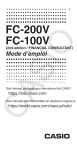
Lien public mis à jour
Le lien public vers votre chat a été mis à jour.